Обзор 20 лучших программ для черчения электрических схем
Времена применения кульманов давно миновали, их заменили графические редакторы, это специальные программы для черчения электрических схем. Среди них есть как платные приложения, так и бесплатные (виды лицензий мы рассмотрим ниже). Уверены, что созданный нами краткий обзор поможет из разнообразия программных продуктов выбрать ПО, наиболее оптимальное для поставленной задачи. Начнем с бесплатных версий.
Бесплатные
Прежде, чем перейти к описанию программ кратко расскажем о бесплатных лицензиях, наиболее распространены из них следующие:
- Freeware – приложение не ограничено по функциональности и может использоваться в личных целях без коммерческой составляющей.
- Open Source – продукт с «открытым кодом», в который допускается вносить изменения подстраивая ПО под собственные задачи. Возможны ограничения на коммерческое использование и платное распространение внесенных модификаций.

- GNU GPL – лицензия практически не накладывающая на пользователя никаких ограничений.
- Public domain – практически идентична с предыдущим вариантом, на данный тип лицензии закон защиты авторских прав не распространяется.
- Ad-supported – приложение полностью функционально, содержит в себе рекламу других продуктов разработчика или других компаний.
- Donationware – продукт распространяется бесплатно, но разработчик предлагает внести пожертвования на добровольной основе для дальнейшего развития проекта.
Получив представление о бесплатных лицензиях можно переходить к ПО, распространяемому на таких условиях.
Microsoft Visio
Это простой в управлении, но в то же время весьма удобный редактор векторной графики, обладающий богатым функциональным набором. Несмотря на то, что основная социализация программы визуализация информации с приложений MS Office, ее вполне можно использовать для просмотра и распечатки радиосхем.
MS выпускает три платных версии, отличающихся функциональным набором и бесплатную (Viewer), которая интегрируется в браузер IE и позволяет с его помощью осуществлять просмотр файлов, созданных в редакторе. К сожалению, для редакции и создания новых схем потребуется приобрести полнофункциональный продукт. Заметим, что даже в платных версиях среди базовых шаблонов нет набора для полноценного создания радиосхем, но его несложно найти и установить.
Недостатки бесплатной версии:
- Недоступны функции редактирования и создания схем, что существенно снижает интерес к этому продукту.
- Программа работает только с браузером IE, что также создает массу неудобств.
Официальная страница: https://products.office.com/ru-ru/visio
Компас-Электрик
Данная ПО является приложением к САПР российского разработчика «АСКОН». Для ее работы требуется установка среды КОМПАС-3D. Поскольку это отечественный продукт, в нем полностью реализована поддержка принятых России ГОСТов, и, соответственно, нет проблем с локализацией.
Поскольку это отечественный продукт, в нем полностью реализована поддержка принятых России ГОСТов, и, соответственно, нет проблем с локализацией.
Приложение предназначено для проектирования любых видов электрооборудования и создания к ним комплектов конструкторской документации.
Это платное ПО, но разработчик дает 60 дней на ознакомление с системой, в течение этого времени ограничения по функциональности отсутствуют. На официальном сайте и в сети можно найти множество видео материалов, позволяющих детально ознакомиться с программным продуктом.
В отзывах многие пользователи отмечают, что в системе имеется масса недоработок, которые разработчик не спешит устранять.
Официальный сайт: https://kompas.ru/kompas-3d/application/instrumentation/electric/
Eagle
Данное ПО представляет собой комплексную среду, в которой можно создать как принципиальную схему, так и макет печатной платы к ней. То есть, расположить на плате все необходимые элементы и выполнить трассировку. При этом, она может быть выполнена как в автоматическом, так и ручном режиме или путем комбинации этих двух способов.
При этом, она может быть выполнена как в автоматическом, так и ручном режиме или путем комбинации этих двух способов.
В базовом наборе элементов отсутствуют модели отечественных радиокомпонентов, но их шаблоны могут быть скачены в сети. Язык приложения – Английский, но локализаторы, позволяющие установить русский язык.
Приложение является платным, но возможность его бесплатного использования со следующими функциональными ограничениями:
- Размер монтажной платы не может превышать размера 10,0х8,0 см.
- При разводке можно манипулировать только двумя слоями.
- В редакторе допускается работа только с одним листом.
Сайт программы: https://www.autodesk.com/products/eagle/free-download
Dip Trace
Это не отдельное приложение, а целый программный комплекс, включающий в себя:
- Многофункциональный редактор для разработки принципиальных схем.
- Приложение для создания монтажных плат.

- 3D модуль, позволяющий проектировать корпуса для созданных в системе приборов.
- Программу для создания и редактирования компонентов.
В бесплатной версии программного комплекса, для некоммерческого использования, предусмотрены небольшие ограничения:
- Монтажная плата не более 4-х слоев.
- Не более одной тысячи выводов с компонентов.
В программе не предусмотрена русская локализация, но ее, а также описание всех функций программного продукта можно найти в сети. С базой компонентов также нет проблем, в изначально их около 100 тыс. На тематических форумах можно найти созданные пользователями базы компонентов, в том числе и под российские ГОСТы.
Страница программы: https://diptrace.com/rus/
1-2-3 схема
Это полностью бесплатное приложение, позволяющее укомплектовать электрощиты Хагер (Hager) одноименным оборудованием.
ПО «1-2-3 схема» разработка компании Hager для комплектации своих электрощитовФункциональные возможности программы:
- Выбор корпуса для электрощита, отвечающего нормам по степени защиты.
 Выборка производится из модельного ряда Hager.
Выборка производится из модельного ряда Hager. - Комплектация защитным и коммутационным модульным оборудованием того же производителя. Заметим, что в элементной базе присутствуют только сертифицированные в России модели.
- Формирование конструкторской документации (однолинейной схемы, спецификации, отвечающей нормам ЕСКД, отрисовка внешнего вида).
- Создание маркеров для коммутирующих устройств электрощита.
Программа полностью локализована под русский язык, единственный ее недостаток, что в элементной базе присутствует только электрооборудование компании-разработчика.
Autocad Electrical
Приложение на базе известной САПР Autocad, созданное для проектирования электросхем и создания для них технической документации в соответствии с нормами ЕСКД.
В Autocad Electrical богатый выбор электрических компонентовИзначально база данных включает в себя свыше двух тысяч компонентов, при этом, их условно графические обозначения отвечают действующим российским и европейским стандартам.
Данное приложение платное, но имеется возможность в течение 30-ти дней ознакомиться с полным функционалом базовой рабочей версии.
https://www.autodesk.ru/products/autocad-electrical/overview
Эльф
Данное ПО позиционируется в качестве автоматизированного рабочего места (АРМ) для проектировщиков-электриков. Приложение позволяет быстро и корректно разработать, практически, любой чертеж для электротехнических проектов с привязкой к плану помещений.
Функционал приложения включает в себя:
- Расстановку УГО при проектировании электросетей, проложенных открыто, в трубах или специальных конструкциях.
- Автоматический (с плана) или руной расчет силовой схемы.
- Составление спецификации в соответствии с действующими нормами.
- Возможность расширения базы элементов (УГО).
В бесплатной демонстрационной версии отсутствует возможность создания и редактирование проектов, их можно только просмотреть или распечатать.
Kicad
Это полностью бесплатный программный комплекс с открытым кодом (Open Source). Данное ПО позиционируется в качестве системы сквозного проектирования. То есть, можно разработать принципиальную схему, по ней создать монтажную плату и подготовить документацию, необходимую для производства.
KiCad одна из немногих бесплатных систем сквозного проектированияХарактерные особенности системы:
- Для разводки платы допускается применение внешних трассировщиков.
- В программу встроен калькулятор печатной платы, размещение на ней элементов можно выполнить автоматически или вручную.
- По завершению трассировки система генерирует несколько технологических файлов (например, для фотоплоттера, сверлильного станка и т.д.). При желании можно добавить логотип компании на печатную плату.
- Система может создать послойную распечатку в нескольких популярных форматах, а также сгенерировать список используемых в разработке компонентов для формирования заказа.

- Имеется возможность экспорт чертежей и других документов в форматы pdf и dxf.
Заметим, что многие пользователи отмечают непродуманность интерфейса системы, а также тот факт, что для освоения ПО требуется хорошо изучить документацию к программе.
Страничка программы: http://kicad-pcb.org/
TinyCAD
Еще одно бесплатное приложение с открытым кодом, позволяющее создавать чертежи принципиальных схем и имеющее функции простого редактора векторной графики. В базовом наборе содержится сорок различных библиотек компонентов.
TinyCAD – простой редактор для принципиальных схемВ программе не предусмотрена трассировка печатных плат, но имеется возможность экспортировать список соединений в стороннее приложение. Экспорт производится с поддержкой распространенных расширений.
Приложение поддерживает только английский язык, но благодаря интуитивному меню проблем с освоением не возникнет.
https://sourceforge.net/projects/tinycad/files/
Fritzing
Бесплатная среда разработки проектов на базе Arduino.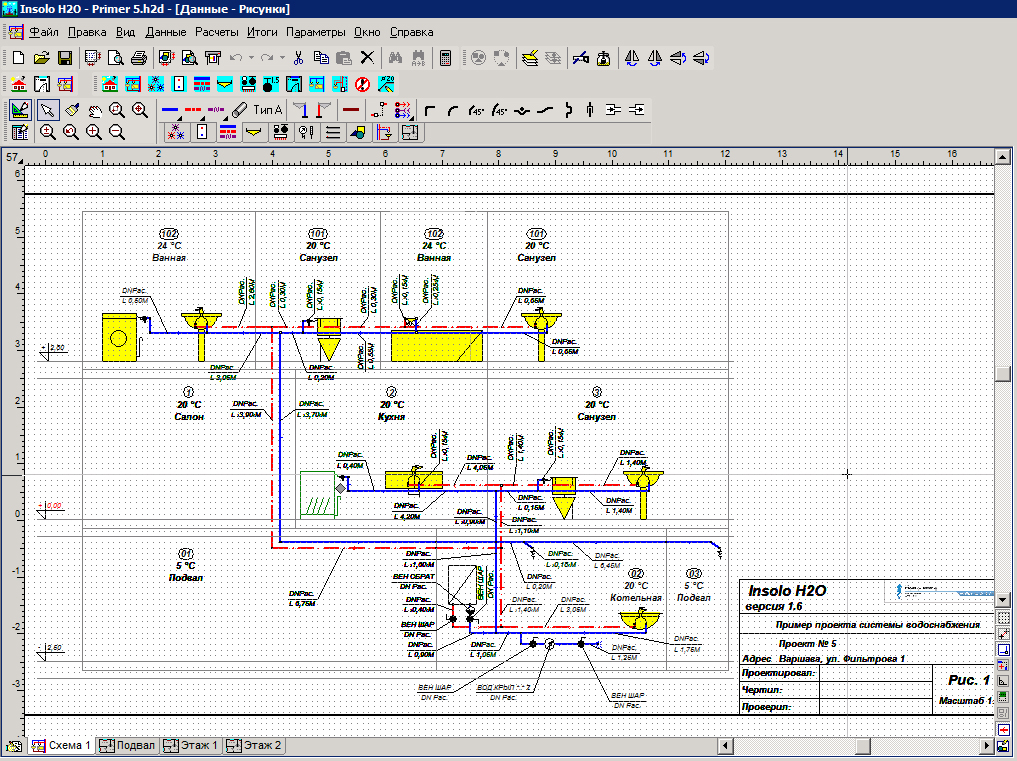 Имеется возможность создания печатных плат (разводку необходимо делать вручную, поскольку функция автотрассировки откровенно слабая).
Имеется возможность создания печатных плат (разводку необходимо делать вручную, поскольку функция автотрассировки откровенно слабая).
Следует заметить, что приложение «заточено» для быстрого создания набросков, позволяющих объяснить принцип работы проектируемого прибора. Для серьезной работы у приложения слишком мала база элементов и сильно упрощенное составление схемы.
http://fritzing.org/home/
123D Circuits
Это веб-приложение для разработки Arduino-проектов, с возможностью программирования устройства, симуляции и анализа его работы. В типовом наборе элементов присутствуют только основные радио-компоненты и модули Arduino. При необходимости пользователь может создать новые компоненты и добавить их в базу. Примечательно, что разработанную печатную плату можно заказать, непосредственно, в онлайн-сервисе.
Виртуальная среда разработки 123D CircuitsВ бесплатной версии сервиса нельзя создавать свои проекты, но можно просматривать чужие разработки, находящиеся в открытом доступе. Для полноценного доступа ко всем возможностям необходимо оформить подписку ($12 или $24 в месяц).
Для полноценного доступа ко всем возможностям необходимо оформить подписку ($12 или $24 в месяц).
Заметим, что из-за бедного функционала виртуальная среда разработки вызывает интерес только у начинающих. Многие из тех, кто пользовался сервисом, обратили внимание на тот факт, что результаты симуляции расходятся с реальными показателями.
https://circuits.io/
XCircuit
Бесплатное мультиплатформенное приложение (лицензия GNU GPL) для быстрого создания принципиальных схем. Функциональный набор минимальный.
XCircuit – простой редактор с минимумом функцийЯзык приложения – английский, программа не воспринимает русские символы. Также следует обратить внимание на нетипичное меню, к которому необходимо привыкнуть. Помимо этого контекстные подсказки выводятся на панель состояния. В базовый набор элементов входят УГО только основных радиодеталей (пользователь может создать свои элементы и добавить их).
http://opencircuitdesign.com/xcircuit/
CADSTAR Express
Это демонстрационная версия одноименной САПР.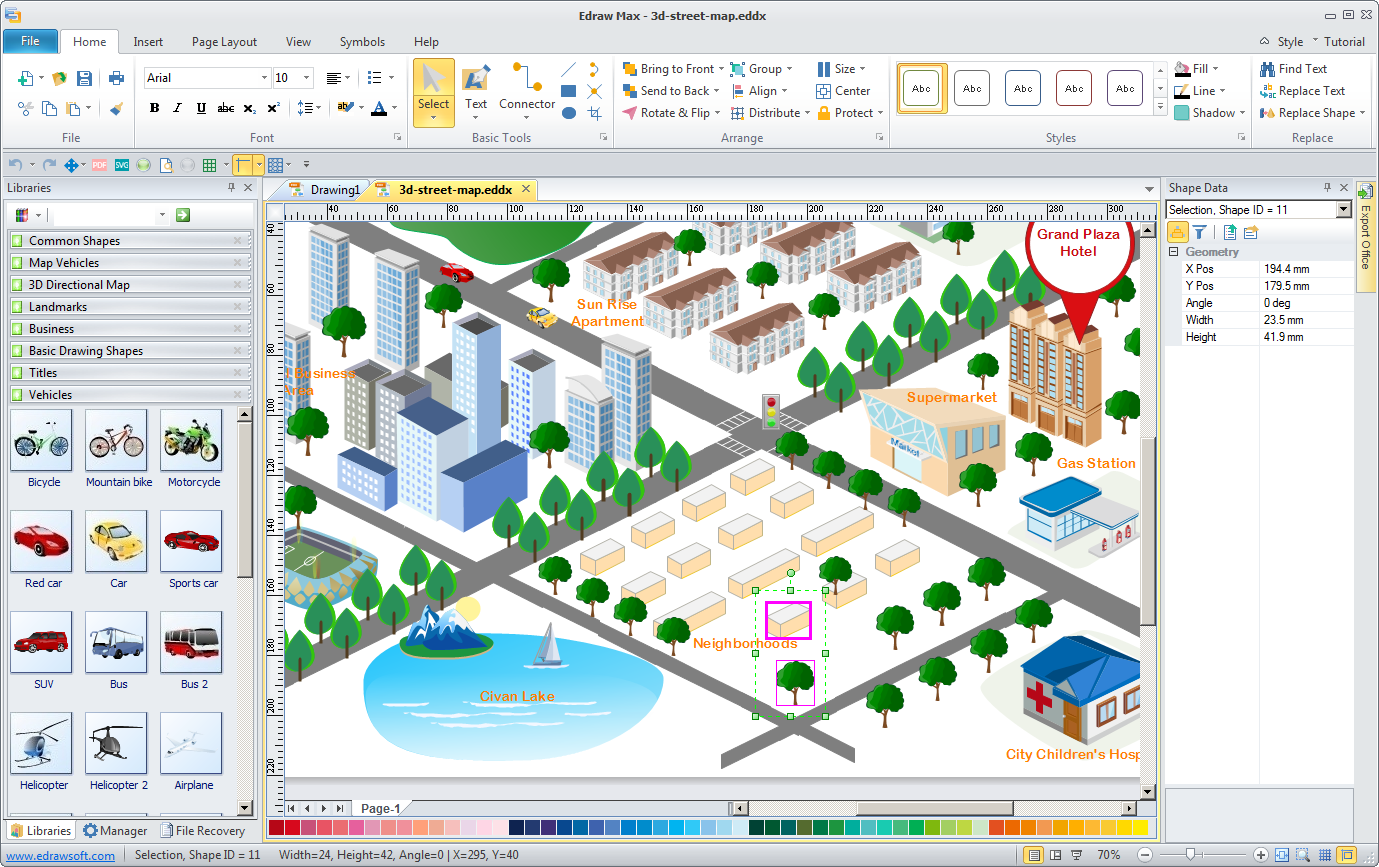 Функциональные ограничения коснулись лишь числа элементов, используемых в схеме разработки (до 50 шт) и количеств контактов (не более 300), что вполне достаточно для небольших радиолюбительских проектов.
Функциональные ограничения коснулись лишь числа элементов, используемых в схеме разработки (до 50 шт) и количеств контактов (не более 300), что вполне достаточно для небольших радиолюбительских проектов.
Программа состоит из центрального модуля, в которых входит несколько приложений позволяющих разработать схему, создать для нее плату и подготовить пакет технической документации.
В базовый набор входит более 20 тыс. компонентов, дополнительно можно загрузить с сайта разработчика дополнительные библиотеки.
Существенным недостатком системы является отсутствие поддержки русского языка, соответственно, все техническая документация также представлена в сети на английском.
https://www.zuken.com/en/products/pcb-design/cadstar/resources
QElectroTech
Простое удобное и бесплатное (FreeWare) приложения для разработки электрических и электронных схем-чертежей. Программа является обычным редактором, никаких специальных функций в ней не реализовано.
Язык приложения – английский, но для него имеется русская локализация.
https://qelectrotech.org/download.html
Платные приложения
В отличие от ПО, распространяемого по бесплатным лицензиям, коммерческие программы, как правило, обладают значительно большим функционалом, и поддерживаются разработчиками. В качестве примера мы приведем несколько таких приложений.
sPlan
Простая программа-редактор для черчения электросхем. Приложение комплектуется несколькими библиотеками компонентов, которые пользователь может расширять по мере необходимости. Допускается одновременная работа с несколькими проектами, путем их открытия в отдельных вкладках.
sPlan – удобный графический редактор для электрических схемЧертежи, сделанные программой, хранятся в виде файлов векторной графики собственного формата с расширением «spl». Допускается конвертация в типовые растровые форматы изображения. Имеется возможность печати больших схем на обычном принтере А4-го формата.
Имеется возможность печати больших схем на обычном принтере А4-го формата.
Официально приложение не выпускается в русской локализации, но существуют программы, позволяющие русифицировать меню и контекстные подсказки.
Помимо платной версии предусмотрены две бесплатных реализации Demo и Viewer. В первой нет возможности сохранить и распечатать нарисованную схему. Во второй предусмотрена только функция просмотра и печати файлов формата «spl».
Eplan Electric
Многомодульная масштабируемая САПР для разработки электротехнических проектов различной сложности и автоматизации процесса подготовки конструкторской документации. Данный программный комплекс сейчас позиционируется в качестве корпоративного решения, поэтому для рядовых пользователей он будет не интересен, особенно если принять в учет стоимость ПО.
Фрагмент рабочего окна САПР Eplan Electriс Р8https://www.eplan-russia.ru/ru/reshenija/ehlektrotekhnicheskoe-proektirovanie/eplan-electric-p8/
Target 3001
Мощный САПР комплекс, позволяющий разрабатывать электросхемы, трассировать печатные платы, моделировать работу электронных устройств. Онлайн библиотека компонентов насчитывает более 36 тыс. различных элементов. Данная CAD широко применяется в Европе для трассировки печатных плат.
Онлайн библиотека компонентов насчитывает более 36 тыс. различных элементов. Данная CAD широко применяется в Европе для трассировки печатных плат.
По умолчанию устанавливается английский язык, имеется возможность установить меню на немецком или французском, официально русской локализации нет. Соответственно, вся документация представлена только на английском, французском или немецком языке.
Стоимость самой простой базовой версии около 70 евро. За эти деньги будет доступна трассировка двух слоев на 400 выводов. Стоимость нелимитированной версии в районе 3,6 тыс. евро.
https://ibfriedrich.com/en/index.html
Micro-Cap
Приложение для моделирования цифровых, аналоговых и смешанных схем, а также анализа их работы. Пользователь может создать в редакторе электрическую цепь и задать параметры для анализа. После это по одному клику мышки система автоматически чего произведет необходимые расчеты и выдаст результаты для изучения.
Micro-Cap – одно из лучших приложений для моделирования электросетиПрограмма позволяет установить зависимость параметров (номиналов) элементов от температурного режима, освещенности, частотных характеристик и т. д. Если в схеме присутствуют анимированные элементы, например, светодиодные индикаторы, то их состояние будут корректно отображаться, в зависимости от поступающих сигналов. Имеется возможность при моделировании «подключать» к схеме виртуальные измерительные приборы, а также отслеживать состояние различных узлов устройства.
д. Если в схеме присутствуют анимированные элементы, например, светодиодные индикаторы, то их состояние будут корректно отображаться, в зависимости от поступающих сигналов. Имеется возможность при моделировании «подключать» к схеме виртуальные измерительные приборы, а также отслеживать состояние различных узлов устройства.
Стоимость полнофункциональной версии около $4,5 тыс. Официальной русской локализации приложения не существует.
http://www.spectrum-soft.com/index.shtm
TurboCAD
Данная САПР платформа включает в себя множество инструментов, для проектирования различных электрических устройств. Набор специальных функций позволяет решать инженерно-конструкторские задачи любого уровня сложности.
Платформа TurboCAD может использоваться для решения многих задачОтличительные особенности – тонкая настройка интерфейса под пользователя. Множество справочной литературы, в том числе и на русском языке. Несмотря на отсутствие официальной поддержки русского языка, для платформы имеются русификаторы.
Для рядовых пользователей приобретение платной версии программы с целью разработки электросхем для любительских устройств, будет нерентабельно.
https://www.turbocad.com/
Designer Schematic
Приложение для создания электросхем с использованием радиоэлементов производства Digi-Key. Основная особенность данной системы заключается в том, что в редакторе для построения схем, может использовать механическое проектирование.
Интерфейс Designer Schematic не отличается сложностьюБазы данных компонентов можно в любой момент проверить на соответствие и при необходимости произвести обновление прямо с сайта производителя.
Система не имеет собственного трассировщика, но список соединений может быть загружен в стороннюю программу.
Имеется возможность импорта файлов из популярных САПР.
Ориентировочная стоимость приложения около $300.
https://www.digikey.com/schemeit/project/
7 бесплатных программ для построения блок-схем в Windows 10 | by Евгений Левашов | Блог Евгения Левашова
Блок-схемы пригодятся не только для инженеров, программистов и менеджеров.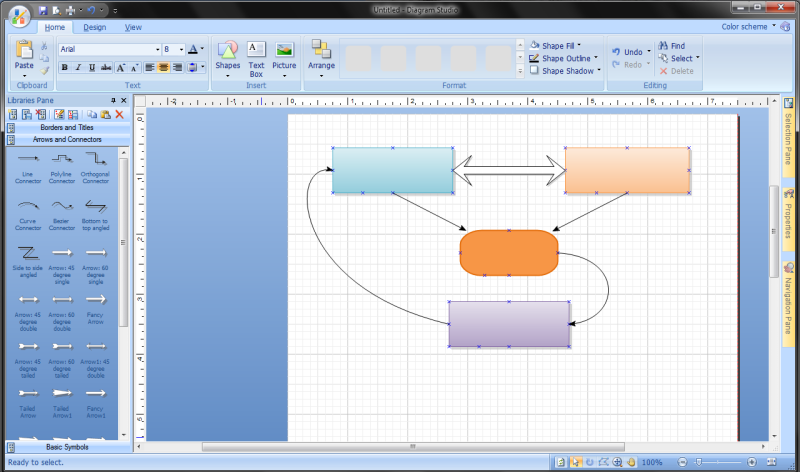 Каждый может извлечь пользу из их создания, особенно в качестве способа рационализации вашей работы и жизни, и даже избавления от вредных привычек. Единственная проблема в том, что вам придётся подобрать хорошую программу под Windows 10 и в поиске вам прежде всего будет предложены платные варианты. Рассмотрим 7 бесплатных альтернатив.
Каждый может извлечь пользу из их создания, особенно в качестве способа рационализации вашей работы и жизни, и даже избавления от вредных привычек. Единственная проблема в том, что вам придётся подобрать хорошую программу под Windows 10 и в поиске вам прежде всего будет предложены платные варианты. Рассмотрим 7 бесплатных альтернатив.
Dia — бесплатное и полнофункциональное приложение для построения блок-схем. Оно открыто под лицензией GPLv2. Если вы ищете лучшую бесплатную альтернативу Microsoft Visio, то Dia — лучший выбор.
Основные характеристики и особенности:
- Простой и интуитивно понятный интерфейс.
- Десятки стандартных форм, включая UML, схемы и базы данных.
- Добавляйте собственные фигуры с помощью XML и SVG.
- Окрашивание форм и текста в стандартные или пользовательские цвета.
yEd Graph Editor — это отличный современный инструмент для построения блок-схем, диаграмм, деревьев, сетевых графиков и многого другого.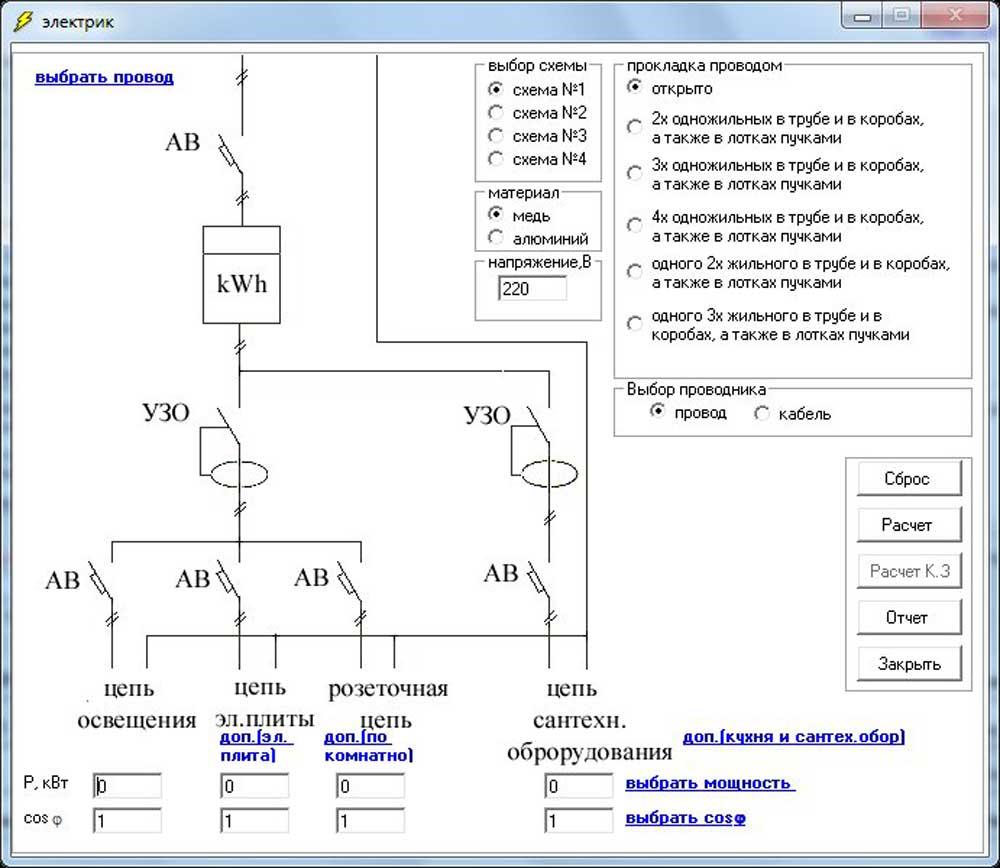 Вы можете загрузить приложение в виде JAR-файла (для чего требуется Java в вашей системе) или EXE-файла (который включает программу установки Java). Программа мощная и универсальная, но есть минус в уродливом интерфейсе на базе Swing.
Вы можете загрузить приложение в виде JAR-файла (для чего требуется Java в вашей системе) или EXE-файла (который включает программу установки Java). Программа мощная и универсальная, но есть минус в уродливом интерфейсе на базе Swing.
Основные характеристики и особенности:
- Требуется очень мало усилий для построения профессиональных графиков.
- Несколько вариантов экспорта, включая PNG, JPG, SVG и PDF.
ThinkComposer — это инструмент для профессионалов. В дополнение к блок-схемам, он может обрабатывать бизнес-модели, диаграммы классов, генеалогические деревья, диаграммы использования и многое другое.
Основные характеристики и особенности:
- Глубокие многоуровневые диаграммы для полного визуального выражения идей.
- Композиции могут сочетать в себе множество различных графиков и диаграмм.
- Генерация отчетов в формате PDF, XPS или HTML на основе ваших данных.
- С открытым исходным кодом и возможностью расширения с помощью плагинов.
Pencil Project — отличный выбор для тех, кому требуется быстрое и простое построение диаграмм с минимальными затратами на обучение.
Основные характеристики и особенности:
- Тонны встроенных фигур для всех типов графиков и интерфейсов.
- Создавайте свои собственные формы или устанавливайте коллекции, созданные другими.
- Несколько вариантов экспорта, включая PNG, SVG, PDF и HTML.
- Импорт рисунков из OpenClipart.org для использования в графиках и диаграммах.
LibreOffice, пожалуй, является лучшей бесплатной альтернативой Microsoft Office для обработки текстов, электронных таблиц, презентаций и даже визуальных диаграмм. С LibreOffice Draw вы можете легко добавлять фигуры, символы, линии, соединения, текст, изображения и многое другое.
Основные характеристики и особенности:
- Пользовательские размеры страниц, отлично подходит для всех видов графиков.
- Страничная карта облегчает работу на нескольких графиках.
- Современные манипуляции с объектами, включая 3D-контроллер.
- Можно открыть формат Microsoft Visio.
Diagram Designer несколько примитивен, и отчасти это связано с тем, что он не обновлялся с 2015 года. Но программа прекрасно работает в Windows 10, и более чем эффективна для создания блок-схем.
Основные характеристики и особенности:
- Простой в использовании интерфейс.
- Нет ненужных функций, которые ускоряют процесс обучения.
- Импорт и экспорт PNG, JPG, BMP, GIF, ICO и многое другое.
PlantUML отличается от всех других приложений в этом списке. Вместо графического интерфейса вы создаете свои диаграммы, используя язык сценариев PlantUML. Это отличный инструмент для программистов, которые не любят перетаскивать мышью. PlantUML требует Java в вашей системе.
Основные характеристики и особенности:
- Определение объектов и связей с помощью языка сценариев PlantUML.
- Поддерживает множество типов диаграмм: последовательность, пользовательский регистр, класс, Гантт и т.
 д.
д. - Экспортируйте диаграммы в формате PNG, SVG или LaTeX.
перевод с makeuseof.com
Спасибо, что читаете! Подписывайтесь на мой канал в Telegram и Яндекс.Дзен. Только там последние обновления блога и новости мира информационных технологий.
Также, читайте меня в социальных сетях: Facebook, Twitter, VK, OK.
Для своевременного наполнения сайта, его продвижения, развития, а также, конечно, оплаты хостинга мне необходима помощь от вас, читатели. Подробнее о донатах читайте на специальной странице. На данный момент есть возможность поддержать меня через Яндекс Деньги, WebMoney и PayPal.
Все собранные средства будут пущены на развитие сайта и редкое пиво для автора!
программа для рисования электронных схем
SPlan7.0 — программа из категории MustHave, представляет собой одну из наиболее удобных и простых предназначеных для черчения радиоэлектронных и электрических схем.
Описание программы
В данную сборку программы входит большая библиотека самых разнообразных радиоэлементов, но если не найдете нужной вам детали то рисунок для нее вы сможете за несколько минут нарисовать сами и добавить в библиотеку для последующего многократного использования.
Также из плюсов можно отметить: изменение масштаба колесиком мышки, авто нумерация компонентов, удобные линейки для масштабирования и много других удобных полезных мелочей.
С печатью ваших схем тоже не должно возникнуть проблем, все можно просмотреть, изменить масштаб, выбрать рамку для вашей схемы.
На рисунке ниже представлен скриншот со списком категорий компонентов одной из библиотек, доступных проектировщику:
Кроме встроенных элементов есть возможность вставлять свои рисунки, что еще больше расширяет возможности использования программы.
В программе SPlan 7.0 разберется даже новичок и уже через час работы с программой будет с ней на «ТЫ».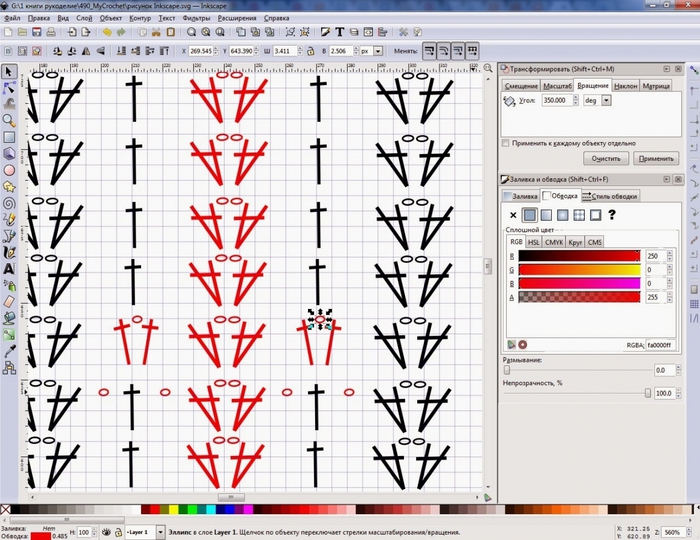
Рекомендуем вам купить программу на сайте у производителя и тем самым поддержать его: abacom-online.de/html/splan.html
Начальная настройка программы
После запуска программы SPlan 7.0 выбираем в основном меню Опции — Основные параметры — Библиотеки — для Standard нажимаем кнопочку просмотра каталогов […] и выбираем в папке где установлена программа в папке «Library» нужную библиотеку (к примеру «Стандартная») — Жмем кнопочку ОК и в программе станет доступна выбранная библиотека компонентов.
В корне папки «Library» также содержится библиотека компонентов. На рисунке ниже показан список доступных в архиве библиотек, выбрана библиотека «Стандартная».
Всего доступно 8 разных библиотек, в настройках программы можно указать несколько разных библиотек, все категории и компоненты из них станут доступны в программе. Для подключения еще одной библиотеки нужно нажать кнопку «Создать», потом указать путь к библиотеке и ее название.
Настройки сохранятся и при следующем запуске уже не требуют повторного указания папки с библиотекой компонентов. Также в программе присутствуют и другие настройки — попробуйте и настройте все под себя как вам нужно.
Также в программе присутствуют и другие настройки — попробуйте и настройте все под себя как вам нужно.
Скачать SPlan7.0 + библиотеки компонентов (3,7Мб)
7 бесплатных программ для построения блок-схем в Windows 10
Блок-схемы пригодятся не только для инженеров, программистов и менеджеров. Каждый может извлечь пользу из их создания, особенно в качестве способа рационализации вашей работы и жизни, и даже избавления от вредных привычек. Единственная проблема в том, что вам придётся подобрать хорошую программу под Windows 10 и в поиске вам прежде всего будет предложены платные варианты. Рассмотрим 7 бесплатных альтернатив.
Dia — бесплатное и полнофункциональное приложение для построения блок-схем. Оно открыто под лицензией GPLv2. Если вы ищете лучшую бесплатную альтернативу Microsoft Visio, то Dia — лучший выбор.
Основные характеристики и особенности:
- Простой и интуитивно понятный интерфейс.

- Десятки стандартных форм, включая UML, схемы и базы данных.
- Добавляйте собственные фигуры с помощью XML и SVG.
- Окрашивание форм и текста в стандартные или пользовательские цвета.
yEd Graph Editor — это отличный современный инструмент для построения блок-схем, диаграмм, деревьев, сетевых графиков и многого другого. Вы можете загрузить приложение в виде JAR-файла (для чего требуется Java в вашей системе) или EXE-файла (который включает программу установки Java). Программа мощная и универсальная, но есть минус в уродливом интерфейсе на базе Swing.
Основные характеристики и особенности:
- Требуется очень мало усилий для построения профессиональных графиков.
- Несколько вариантов экспорта, включая PNG, JPG, SVG и PDF.
ThinkComposer — это инструмент для профессионалов. В дополнение к блок-схемам, он может обрабатывать бизнес-модели, диаграммы классов, генеалогические деревья, диаграммы использования и многое другое.
Основные характеристики и особенности:
- Глубокие многоуровневые диаграммы для полного визуального выражения идей.
- Композиции могут сочетать в себе множество различных графиков и диаграмм.
- Генерация отчетов в формате PDF, XPS или HTML на основе ваших данных.
- С открытым исходным кодом и возможностью расширения с помощью плагинов.
Pencil Project — отличный выбор для тех, кому требуется быстрое и простое построение диаграмм с минимальными затратами на обучение.
Основные характеристики и особенности:
- Тонны встроенных фигур для всех типов графиков и интерфейсов.
- Создавайте свои собственные формы или устанавливайте коллекции, созданные другими.
- Несколько вариантов экспорта, включая PNG, SVG, PDF и HTML.
- Импорт рисунков из OpenClipart.org для использования в графиках и диаграммах.
LibreOffice, пожалуй, является лучшей бесплатной альтернативой Microsoft Office для обработки текстов, электронных таблиц, презентаций и даже визуальных диаграмм. С LibreOffice Draw вы можете легко добавлять фигуры, символы, линии, соединения, текст, изображения и многое другое.
С LibreOffice Draw вы можете легко добавлять фигуры, символы, линии, соединения, текст, изображения и многое другое.
Основные характеристики и особенности:
- Пользовательские размеры страниц, отлично подходит для всех видов графиков.
- Страничная карта облегчает работу на нескольких графиках.
- Современные манипуляции с объектами, включая 3D-контроллер.
- Можно открыть формат Microsoft Visio.
Diagram Designer несколько примитивен, и отчасти это связано с тем, что он не обновлялся с 2015 года. Но программа прекрасно работает в Windows 10, и более чем эффективна для создания блок-схем.
Основные характеристики и особенности:
- Простой в использовании интерфейс.
- Нет ненужных функций, которые ускоряют процесс обучения.
- Импорт и экспорт PNG, JPG, BMP, GIF, ICO и многое другое.
PlantUML отличается от всех других приложений в этом списке. Вместо графического интерфейса вы создаете свои диаграммы, используя язык сценариев PlantUML. Это отличный инструмент для программистов, которые не любят перетаскивать мышью. PlantUML требует Java в вашей системе.
Вместо графического интерфейса вы создаете свои диаграммы, используя язык сценариев PlantUML. Это отличный инструмент для программистов, которые не любят перетаскивать мышью. PlantUML требует Java в вашей системе.
Основные характеристики и особенности:
- Определение объектов и связей с помощью языка сценариев PlantUML.
- Поддерживает множество типов диаграмм: последовательность, пользовательский регистр, класс, Гантт и т.д.
- Экспортируйте диаграммы в формате PNG, SVG или LaTeX.
перевод с makeuseof.com
Спасибо, что читаете! Подписывайтесь на мои каналы в Telegram, Яндекс.Мессенджере и Яндекс.Дзен. Только там последние обновления блога и новости мира информационных технологий.
Также читайте меня в социальных сетях: Facebook, Twitter, VK и OK.
Хотите больше постов? Узнавать новости технологий? Читать обзоры на гаджеты? Для всего этого, а также для продвижения сайта, покупки нового дизайна и оплаты хостинга, мне необходима помощь от вас, преданные и благодарные читатели. Подробнее о донатах читайте на специальной странице.
Подробнее о донатах читайте на специальной странице.
Есть возможность стать патроном, чтобы ежемесячно поддерживать блог донатом, или воспользоваться Яндекс.Деньгами, WebMoney, QIWI или PayPal:
Заранее спасибо! Все собранные средства будут пущены на развитие сайта. Поддержка проекта является подарком владельцу сайта.
15 онлайн-сервисов для создания блок-схем
Любые данные, будь то бытовое планирование на месяц, техническая инструкция или план работы по проекту, должны быть понятными и систематизированными. Не всё можно представить в виде простого текстового описания, списка или рисунка. Поможет в визуализации блок-схема, называемая также флоучартом.
Создать блок-схемы, флоучарты и майндмэпы помогут и простые текстовые и графические редакторы. Но в ряде случаев гораздо удобнее воспользоваться онлайн-сервисами. Во-первых, не нужно засорять память устройства, во-вторых, онлайн-приложения позволяют работать не в одиночку, а командой.
Собрали 15 онлайн-сервисов для создания и редактирования блок-схем.
Самый популярный онлайн-сервис для создания блок-схем. Он бесплатный и обладает хорошим набором инструментов и функций, позволяющих создавать организационные диаграммы, блок-схемы (флоучарты), сетевые диаграммы, UML, принципиальные электросхемы. У сервиса есть 5 готовых шаблонов блок-схем. Понятный интерфейс, поддерживает виртуальные хранилища – Google Drive, OneDrive и DropBox, что даёт возможности нескольким пользователям совместно работать над проектом. Сохранить проект можно в форматах JPG, PNG, SVG, PDF, HTML, XML, можно импортировать файлы в VSDX, и сохранять в собственные форматы других сервисов – Lucidchart и Gliffy.
Для большинства пользователей набора его опций хватает. Тем, кому нужны более широкие возможности, стоит рассмотреть другие варианты.
Этот сервис ориентирован, прежде всего, на веб-разработчиков и дизайнеров, он позволяет проектировать каркасы сайтов и пользовательские потоки. Wireflow прост в управлении, имеет обширную библиотеку элементов, несколько вариантов шаблонов блок-схем. К сожалению, сохранить готовый результат можно только в JPG, что доставляет некоторые неудобства. Но это приложение бесплатно, и со своими задачами оно справляется.
Wireflow прост в управлении, имеет обширную библиотеку элементов, несколько вариантов шаблонов блок-схем. К сожалению, сохранить готовый результат можно только в JPG, что доставляет некоторые неудобства. Но это приложение бесплатно, и со своими задачами оно справляется.
Говоря о блок-схемах, нельзя не вспомнить про Visio. Этот продукт Microsoft создан специально для проработки блок-схем, организационных диаграмм, карт процессов. Кроме этого, с помощью него можно создавать планы зданий и помещений, схемы и инженерные проекты. Вы можете спросить, какое отношение он имеет к онлайн-сервисам. Сама по себе программа Visio – для ПК, но она предусматривает возможность совместной одновременной работы онлайн в Office 365. Блок-схемы в этой системе связаны с базовыми исходными данными таким образом, что обновляются при изменении этих самых данных.
Для тех, кого по каким-то причинам не устраивает Visio, есть вариант, являющийся полноценной его заменой в области создания диаграмм и флоучартов.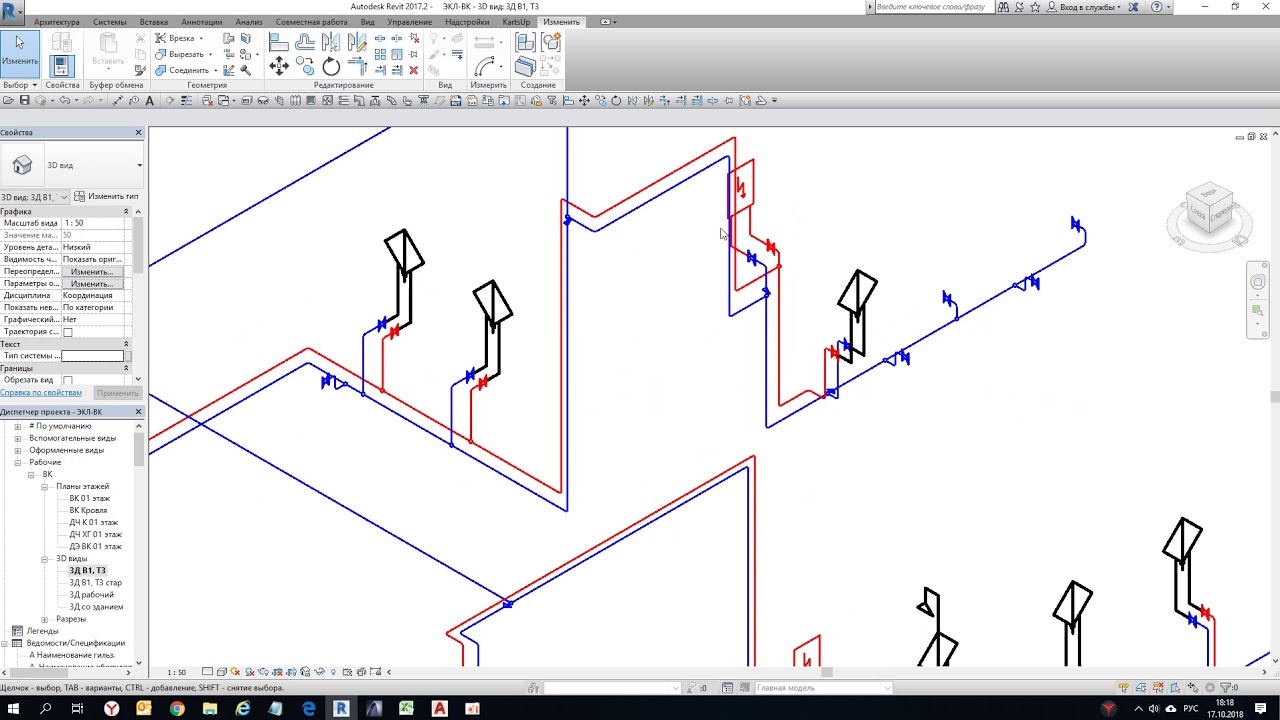 В приложении есть множество элементов, шаблоны для создания блок-схем и диаграмм (впрочем, можно обойтись без них и создать схему с нуля), в платной версии их ещё больше. Интерфейс приложения интуитивно понятен и прост, с ним разберётся даже начинающий пользователь. Для работы необходим только выход в интернет, есть возможность командной работы (хотя и с ограничениями для бесплатных аккаунтов). Сервис поддерживает импорт файлов Visio (VSDX), Amazon Web Service (AWS) и Omnigraffle, а сохраняет результаты в JPG,PNG, SVG, PDF и Visio. Кроме того, есть приятная возможность сохранять промежуточные версии на облачном сервере.
В приложении есть множество элементов, шаблоны для создания блок-схем и диаграмм (впрочем, можно обойтись без них и создать схему с нуля), в платной версии их ещё больше. Интерфейс приложения интуитивно понятен и прост, с ним разберётся даже начинающий пользователь. Для работы необходим только выход в интернет, есть возможность командной работы (хотя и с ограничениями для бесплатных аккаунтов). Сервис поддерживает импорт файлов Visio (VSDX), Amazon Web Service (AWS) и Omnigraffle, а сохраняет результаты в JPG,PNG, SVG, PDF и Visio. Кроме того, есть приятная возможность сохранять промежуточные версии на облачном сервере.
Бесплатная версия Lucidchart функциональна, но если не хватает расширений – можно оплатить подписку. В их числе: больший объём виртуального хранилища, возможность создания неограниченного количества проектов, добавления ссылок на данные. Стоит платная версия от $5,95 до $20 в месяц.
Cacoo – похожий на Lucidchart сервис, но более специализированный под блок-схемы. Здесь нет лишнего, зато есть множество шаблонов, форм и стрелок на любой вкус. Приложение удобно в управлении, в нём очень хорошо реализованы возможности для командной работы – ведь именно для этого оно и задумывалось. Можно заниматься проектом в режиме реал-тайм, видеть, кто в данный момент работает. Есть чат для обсуждения.
Сервис платный. Стоимость месяца работы в зависимости от тарифа варьируется от $4,95 до $18. Первые 14 дней можно пользоваться бесплатно.
Когда речь заходит о Google Docs, то, наверное, уместнее будет спросить, что же НЕ может этот сервис. Блок-схемы тоже не стали исключениями – их можно создавать в Гугл Документах при помощи функции Google Drawings. Набор функций тут стандартный, управление простое, разобраться с ним легко. Так как сервисы Гугла связаны с Google Диском, то возможность командной работы подразумевается сама собой. Просто создайте проект и отправьте ссылку на него другим участникам, открыв доступ для редактирования. Сохранить результат можно как файл рисунка или SVG, а также опубликовать в сети.
Сервис бесплатный, однако есть ограничения – вам будет доступно всего 15 ГБ на Диске.
Нужно что-то попроще? Тогда Gliffy – это для вас. Приложение не может похвастаться огромным набором функций, но зато в нём есть много шаблонов, оно простое и быстрое. Работает в режиме офлайн. Командная работа поддерживается, вы можете обмениваться своими наработками с коллегами.
Однопользовательская версия стоит $7,99, для команды – $4,99 за каждого пользователя.
Необычный и уникальный сервис, где блок-схемы создаются при помощи текста. Вам не придётся перетаскивать блоки и стрелки, просто наберите текст, используя специальный синтаксис – ключевые слова, хештеги, маркировку. А программа сама построит графическую схему – флоучарт, диаграмму, карту разметки. Коллективная работа поддерживается, все данные сохраняются в облаке.
Сервис платный. Версия Essentials стоит $8, а Premium – от $14 в месяц.
Этот инструмент предназначен специально для MacOS и iOS.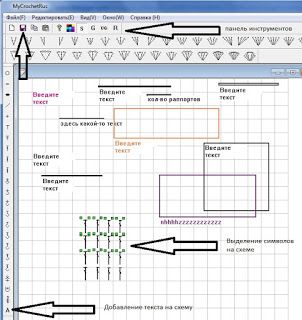 Его возможности не ограничиваются простым созданием и редактированием флоучартов, ещё сервис может работать с векторной графикой (например, преобразовывать линии в кривые Безье). Есть возможность вводить команды и редактировать данные с клавиатуры. Продвинутые пользователи могут автоматизировать работу сервиса с помощью JavaScript.
Его возможности не ограничиваются простым созданием и редактированием флоучартов, ещё сервис может работать с векторной графикой (например, преобразовывать линии в кривые Безье). Есть возможность вводить команды и редактировать данные с клавиатуры. Продвинутые пользователи могут автоматизировать работу сервиса с помощью JavaScript.
Тарифы сервиса бьют по карманцам – от $50 до $250. Первые 14 дней – бесплатно.
Аналог Visio, подходящий как для онлайн-использования, так и для установки на компьютер под управлением Windows и MacOS. Как и в продукте от Microsoft, здесь можно создавать простые блок-схемы, диаграммы, сложные поэтажные планы зданий. Как и во всех программах подобного типа, есть шаблоны, и здесь их немало – несколько десятков. Сервис обладает мощным функционалом и при этом он прост в управлении.
Стоимость использования сервиса – $15 в месяц.
Очень гибко настраиваемый сервис с сотнями шаблонов и тысячами примеров от самих пользователей.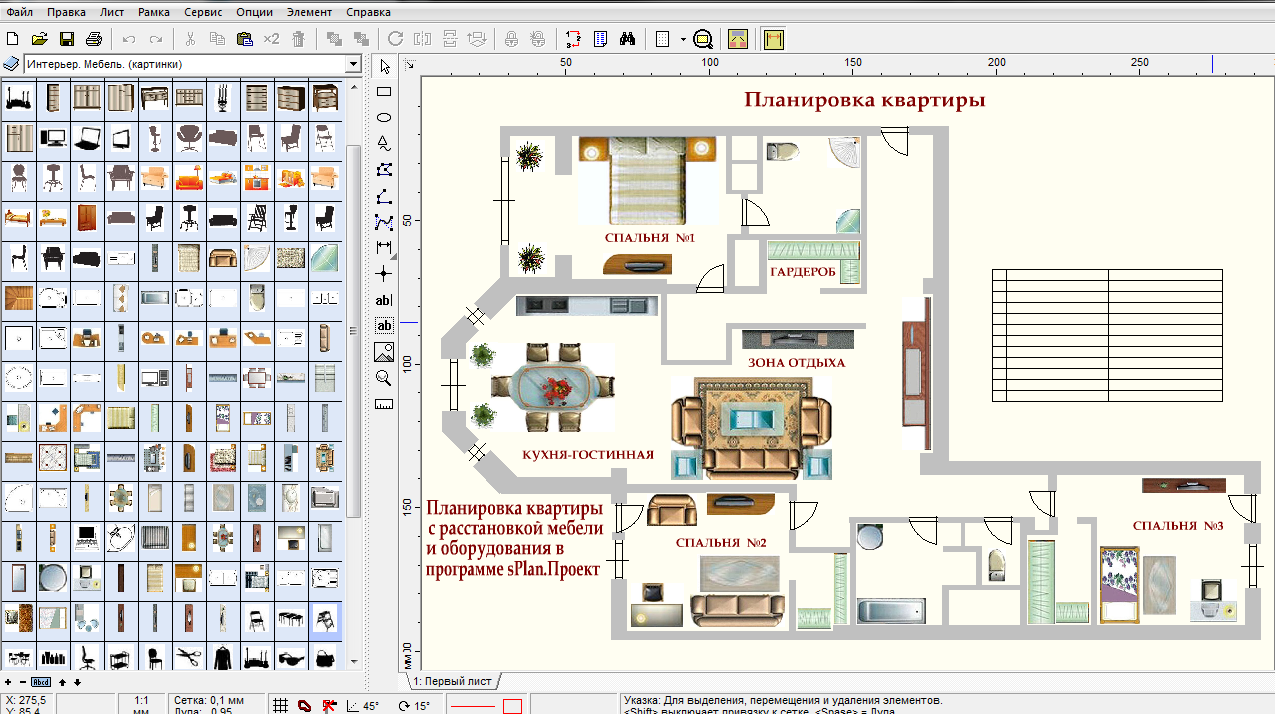 Диаграммы, графики, блок-схемы – здесь найдутся образцы для всего. Кроме прочего, многие элементы «умные» и сами подстраиваются под общий стиль блок-схемы или диаграммы, даже под цветовую гамму. Работать над проектом можно командой в реальном времени, есть возможность комментирования, просмотра истории изменений. Интеграция с Chrome и GSuite тоже является несомненным плюсом.
Диаграммы, графики, блок-схемы – здесь найдутся образцы для всего. Кроме прочего, многие элементы «умные» и сами подстраиваются под общий стиль блок-схемы или диаграммы, даже под цветовую гамму. Работать над проектом можно командой в реальном времени, есть возможность комментирования, просмотра истории изменений. Интеграция с Chrome и GSuite тоже является несомненным плюсом.
Работать с Creately можно не только через браузер, есть приложения на ПК и смартфон. Стоимость лицензии – $5 в месяц или $75 бессрочно с каждого пользователя. Но это того стоит.
А этот сервис создан специально для образовательных программ, чтобы, во-первых, преподносить информацию наглядно, а во-вторых, научить студентов структурировать её в блок-схемы (mind map). Помогут в создании схем шаблоны и образцы. Кроме того, можно искать в сети изображения и вставлять их в проект буквально за пару кликов. Есть возможность командной работы и просмотра истории изменений, добавления коротких видео и записи голосовых сообщений.
Сервис интегрирован с GSuite, Google Диском, Office 365, а также с системами управления обучением – Canvas, Blackboard, Schoology, Moodle.
Простой, понятный сервис для создания красивых блок-схем. Набор функций мало отличается от всех вышеперечисленных вариантов, однако Canva может похвастаться возможностью настройки внешнего вида. Фон страницы, шрифт и цвет текстов, добавление изображений – собственных или из огромной библиотеки. Есть даже встроенный фоторедактор. Разумеется, здесь есть и поддержка командной работы. Для работы с мобильных устройств есть приложения как для iOS, так и для Android. Сохранение проектов – в формат PDF.
Сервис бесплатен, но есть премиум-элементы (фото и векторные изображения), они стоят $1 за штуку.
Сервис для создания ментальных карт и диаграмм. У него неплохой функционал, хорошо реализованные возможности командной работы – поддержка мобильной версии, чат и комментирование. Можно добавлять ссылки, изображения и видео, вставлять созданные файлы в свой блог или сайт, просматривать историю изменений, создавать из проекта презентации и слайд-шоу, есть даже функция рисования. Сохранять можно в PNG, PDF, а также программу Word. Сервис интегрируется с приложениями Гугла.
Сохранять можно в PNG, PDF, а также программу Word. Сервис интегрируется с приложениями Гугла.
Имеется бесплатный тариф с 3 проектами карт, но есть и платные версии – от $36 за полгода, с более широкими возможностями.
Бесплатный редактор схем и диаграмм со стандартным набором функций. У него есть возможность командной работы с настройками доступа, можно добавлять файлы и следить за историей. Но в приложении отсутствуют шаблоны, нет режима презентации и добавления эффектов. Кроме того, невозможно резервное копирование.
Программы для черчения электрических схем
На чтение 4 мин. Просмотров 1.2k. Обновлено
Сейчас электрические схемы на листике уже никто не чертит, ведь это крайне неудобно и занимает длительный период времени. Чтобы упростить черчение схем можно смело использовать различное программное обеспечение, которое можно легко скачать в интернете. В этой статье мы вам расскажем, какие бывают программы для черчения электрических схем в доме и квартире, рассмотрим несколько бесплатных и платных и покажем готовый список с описаниями, из которого вы сможете выбрать лучшее для себя.
Бесплатные программы для черчения схем
Сейчас можно выделить несколько отличных программ для черчения схем на русском языке, они удобные в использовании и считаются оптимальными. Конечно, с некоторыми придется повозиться во время установки, ведь в этот список мы включили программы, которые можно скачать, но их нужно «Ломать», есть и те, кто дают пробную версию на месяц. Для рисования нескольких схем этого времени должно хватить. Итак, вот такой рейтинг программы для черчения электрических схем в доме и квартире мы для вас подготовили:
- Компас электрик. Данная программа считается профессиональной, в ней есть собственная база данных, которая включает в себя различные наименования и номинала различных типов автоматики для релейной защиты, элементов цепи, низковольтных установок и т.д. Также есть и графические обозначения на схемах, так что, используя такую программу можно без проблем нарисовать простую и понятную схему. Узнайте, как защитить провода от грызунов.
- Eagle(Easily Applicable Graphical Layout Editor) – такая программа полностью на английском языке, кряков нет, но разобраться можно, особых сложностей нет. Пакет позволяет рисовать однолинейные схемы и даже разрабатывать чертежи печатной платы. Если говорить за чертежи печатной платы, то программа может их составлять даже в автоматическом режиме. Если вам нужна простая версия, тогда обращайте внимание на Freeware, для домашнего использования – это лучший вариант.
- «1-2-3 схема». Такая программа считается полностью бесплатной, скачать можно с официального сайта. Чертить схемы с помощью нее – это одно удовольствие. Простой и понятный интерфейс позволяет разобраться в ней за несколько минут. Есть и база данных, включающая в себя все основные элементы цепи, напоминала автоматов и т.д.
- AutoCAD Electrician. Такую программу мы можем назвать самой «новороченой» и простой, ее устанавливать, мы рекомендуем. Ведь она подойдет для начинающих и профессиональных электриков, которые уже знают все тонкости. Интерфейс на русском языке, кряк без проблем можно скачать в интернете, есть и бесплатная версия (ограниченная).
- Эльф. Программа для черчения электрических схем такого типа является функциональной. Конечно, название и интерфейс сразу пугает, но в результате она оказывается отличным помощником. С помощью нее можно нарисовать все схемы и просто рассчитать сечения кабеля по мощности и даже подобрать автоматические выключатели. Эльф бесплатный для скачивания.
- Microsoft Visio. Программа считается отличной, однако есть серьезное но – скачать бесплатную версию не так просто, но если постараться «Кряки» найти можно в интернете. Такой графический редактор позволяет без особых усилий нарисовать все схемы и сразу распечатать их. Для домашнего использования такая программа подойдет лучше всего.
Платные программы для черчения схем
Мы с вами разобрали лучшие бесплатные программы для черчения электросхем, но не стоит забывать, что есть и платные. Их можно называть долгое время, мы решили показать вам одну из лучших – sPlan. Если вы профессиональный электрик, то такая программа станет для вас настоящей находкой. Но, есть один существенный минус – стоит она 40 долларов, так что, лишний раз стоит серьезно подумать о такой покупке. Здесь разработан простой и приятный интерфейс, шикарные функции и абсолютно все электрические обозначения. Язык русский, разобраться в ней можно быстро, но чтобы понять все функции придется потратить не одну неделю.
Вот такое видео мы нашли с обзором этой программы.
Как начертить электрическую схему на компьютере. Мир самоделок
» Электрика » Как нарисовать электрическую схему на компьютере — обзор программ
Мы все больше пользуемся компьютером и виртуальными инструментами. Вот уже и чертить на бумаге схемы не всегда хочется — долго, не всегда красиво и исправлять сложно. Кроме того, программа для рисования схем может выдать перечень необходимых элементов, смоделировать печатную плату, а некоторые могут даже просчитать результаты ее работы.
Бесплатные программы для создания схем
В сети имеется немало неплохих бесплатных программ для рисования электрических схем.
Профессионалам их функционала может быть недостаточно, но для создания схемы электроснабжения дома или квартиры, их функций и операций хватит с головой.
Не все они в равной мере удобны, есть сложные в освоении, но можно найти несколько бесплатных программ для рисования электросхем которыми сможет пользоваться любой, настолько в них простой и понятный интерфейс.
Самый простой вариант — использовать штатную программу Windows Paint, которая есть практически на любом компьютере. Но в этом случае вам придется все элементы прорисовывать самостоятельно. Специальная программа для рисования схем позволяет вставлять готовые элементы на нужные места, а потом соединять их при помощи линий связи. ОБ этих программах и поговорим дальше.
Бесплатная программа для рисования схем — не значит плохая. На данном фото работа с Fritzing
Редактор электрических схем QElectroTech
Программа для рисования схем QElectroTech есть на русском языке, причем русифицирована она полностью — меню, пояснения — на русском языке. Удобный и понятный интерфейс — иерархическое меню с возможными элементами и операциями в левой части экрана и несколько вкладок вверху. Есть также кнопки быстрого доступа для выполнения стандартных операций — сохранения, вывода на печать и т.п.
Редактор электрических схем QElectroTech
Имеется обширный перечень готовых элементов, есть возможность рисовать геометрические фигуры, вставлять текст, вносить изменения на определенном участке, изменять в каком-то отдельно взятом фрагменте направление, добавлять строки и столбцы.
В общем, довольно удобна программа при помощи которой легко нарисовать схему электроснабжения, проставить наименование элементов и номиналы.
Недостаток этой программы для рисования схем — отсутствие видео на русском языке о том, как ей пользоваться, зато есть немалое количество уроков на других языках.
Графический редактор от Майкрософт — Visio
Для тех, кто имеет хоть небольшой опыт работы с продуктами Майкрософт, освоить работу в из графическом редакторе Visio (Визио) будет несложно. У данного продукта также есть полностью русифицированная версия, причем с хорошим уровнем перевода.
Составлять электрические схемы в Visio несложно
Данный продукт позволяет начертить схему в масштабе, что удобно для расчета количества необходимых проводов. Большая библиотека трафаретов с условными обозначениями, различных составляющих схемы, делает работу похожей на сборку конструктора: необходимо найти нужный элемент и поставить его на место. Так как к работе в программах данного типа многие привыкли, сложности поиск не представляет.
К положительным моментам можно отнести наличие приличного количества уроков по работе с этой программой для рисования схем, причем на русском языке.
Компас Электрик
Еще одна программа для рисования схем на компьютере — Компас Электрик. Это уже более серьезный продукт, который используют профессионалы. Имеется широкий функционал, позволяющий рисовать различные планы, блок-схемы, другие подобные рисунки. При переносе схемы в программу параллельно формируется спецификация и монтажная схема и све они выдаются на печать.
Для начала работы необходимо подгрузить библиотеку с элементами системы. При выборе схематичного изображения того или иного элемента будет «выскакивать» окно, в котором будет список подходящих деталей, взятый из библиотеки.
Из данного списка выбирают подходящий элемент, после чего его схематичное изображение появляется в указанном месте схемы. В то же время автоматически проставляется соответствующее ГОСТу обозначение со сквозной нумерацией (цифры программа меняет сама).
В то же время в спецификации появляются параметры (название, номер, номинал) выбранного элемента.
Пример схемы, созданной в Компас Электрик
В общем, программа интересная и полезная для разработки схем устройств. Может применяться для создания схемы электропроводки в доме или квартире, но в этом случае ее функционал использован почти не будет. И еще один положительный момент: есть много видео-уроков работы с Компас-Электрик, так что освоить ее будет несложно.
Эта программа полезна не только для рисования схем электроснабжения — тут все просто, так как нужна только схема. Более полезна она для разработки плат, так как имеет встроенную функцию преобразования имеющейся схемы в трассу для печатной платы.
Исходная схема (мультивибратор), нарисованная а DipTrace Схема печатной платы Сама плата мультивибратора
Для начала работы, как и в многих других случаях, необходимо сначала подгрузить имеющиеся на вашем компьютере библиотеки с элементной базой. Для этого необходимо запустить приложение Schematic DT, после чего можно загрузить библиотеки. Их можно будет скачать на том же ресурсе, где будете брать программу.
После загрузки библиотеки можно приступать к рисованию схемы. Сначала можно «перетащить» нужные элементы из библиотек на рабочее поле, развернуть их (если понадобится), расставить и связать линиями связи.
После того как схема готова, если необходимо, в меню выбираем строку «преобразовать в плату» и ждем некоторое время. На выходе будет готовая печатная плата с расположением элементов и дорожек.
Также можно в 3D варианте посмотреть внешний вид готовой платы.
Бесплатная прога ProfiCAD для составления электросхем
Бесплатная программа для рисования схем ProfiCAD — один из лучших вариантов для домашнего мастера. Она проста в работе, не требует наличия на компьютере специальных библиотек — в ней уже есть коло 700 элементов. Если их недостаточно, можно легко пополнить базу. Требуемый элемент можно просто «перетащить» на поле, там развернуть в нужном направлении, установить.
Пример использования ProfiCAD для рисования электрических схем
Отрисовав схему, можно получить таблицу соединений, ведомость материалов, список проводов. Результаты можно получить в одном из четырех наиболее распространенных форматов: PNG, EMF, BMP, DXF. Приятная особенность этой программы — она имеет низкие аппаратные требования. Она нормально работает с системами от Windows 2000 и выше.
Есть у этого продукта только один недостаток — пока нет видео о работе с ней на русском языке. Но интерфейс настолько понятный, что разобраться можно и самому, или посмотреть один из «импортных» роликов чтобы понять механику работы.
Платные, на которые стоит потратиться
Если вам придется часто работать с программой для рисования схем, стоит рассмотреть некоторые платные версии. Чем они лучше? У них более широкий функционал, иногда более обширные библиотеки и более продуманный интерфейс.
Простая и удобная sPlan
Если вам не очень хочется разбираться с тонкостями работы с многоуровневыми программм, присмотритесь к пролукту sPlan. Он имеет очень простое и понятное устройство, так что через час-полтора работы вы будете уже свободно ориентироваться.
Как обычно в таких программах, необходима библиотека элементов, после первого пуска их надо подгрузить перед началом работы. В дальнейшем, если не будете переносить библиотеку в другое место, настройка не нужна — старый путь к ней используется по умолчанию.
Программа для рисования схем sPlan и ее библиотека
Если вам необходим элемент, которого нет в списке, его можно нарисовать, затем добавить в библиотеку. Также есть возможность вставлять посторонние изображения и сохранять их, при необходимости, в библиотеке.
Из других полезных и нужных функций — автонумерация, возможность изменения масштаба элемента при помощи вращения колесика мышки, линейки для более понятного масштабирования. В общем, приятная и полезная вещь.
Micro-Cap
Эта программа кроме построения схемы любого типа (аналогового, цифрового или смешанного) позволяет еще и проанализировать ее работу. Задаются исходные параметры и получаете выходные данные. То есть, можно моделировать работу схемы при различных условиях. Очень полезная возможность, потому, наверное, ее очень любят преподаватели, да и студенты.
В программе Micro-Cap есть встроенные библиотеки, которые можно пополнять при помощи специальной функции. При рисовании электрической схемы продукт в автоматическом режиме разрабатывает уравнения цепи, также проводит расчет в зависимости от проставленных номиналов. При изменении номинала, изменение выходных параметров происходит тут же.
Программа для черчения схем электроснабжения и не только — больше для симуляции их работы
Номиналы элементов могут быть постоянными или переменными, зависящими от различных факторов — температуры, времени, частоты, состояния некоторых элементов схемы и т.д.
Все эти варианты просчитываются, результаты выдаются в удобном виде.
Если есть в схеме детали, которые изменяют вид или состояние — светодиоды, реле — при симуляции работы, изменяют свои параметры и внешний вид благодаря анимации.
Программа для черчения и анализа схем Micro-Cap платная, в оригинале — англоязычная, но есть и русифицированная версия. Стоимость ее в профессиональном варианте — больше тысячи долларов.
Хороша новость в том, что есть и бесплатная версия, как водится с урезанными возможностями (меньшая библиотека, не более 50 элементов в схеме, сниженная скорость работы). Для домашнего пользования вполне подойдет и такой вариант.
Приятно еще что она нормально работает с любой системой Windows от Vista и 7 и выше.
Источник: http://stroychik.ru/elektrika/programmy-dlya-risovaniya-shem
Программа для рисования электрических схем, какую лучше выбрать для своей работы
В этой теме будет представлен небольшой обзор наиболее хороших и распространённых компьютерных программ, что используются для создания принципиальных электрических схем в цифровом формате.
Программа рисования схем sPlan
Начну с наиболее распространённой и ходовой программы для создания электрических схем, которая называется sPlan .
К достоинствам программы можно отнести простоту работы, широкие возможности, русскоязычность, удобный интерфейс и т.д.
В ней содержится большая внутренняя база различных электрических и электронных компонентов, что разбиты и упорядочены по определённым группам и типам (это удобно при выборе нужных элементов в процессе создания схемы).
Она полностью на русском языке, что бывает редкостью для хороших программ. В ней довольно быстро и легко можно разобраться даже новичку, так как программа имеет интуитивно понятную рабочую среду, что облегчает общее понимание и работу с ней. При помощи sPlan можно рисовать электрические схемы.
После инсталляции запускаете её и создаете новые документ. В этом рабочем пространстве и работаете дальше, набрасывая элементы электрической схемы, соединяя нужные выводы между собой. В левой стороне находится библиотека элементов.
Ваша задача выбрать нужный компонент и мышкой перетащить его на основное поле. Ну, а далее особых трудностей возникнуть не должно. Если что, читайте помощь в самой программе. По окончанию создания схемы, Вы просто её сохраняете на компьютере и всё. При надобности выводите на распечатку.
Программу можно найти и скачать в разделе «Скачать» (смотрите в верхнем меню).
Программа Microsoft Office Visio
Если Вам мало возможностей, что предлагает sPlan , или Вы желаете не ограничиваться только лишь принципиальными электрическими схемами, а расширить свои нужды на иные сферы деятельности, то тогда я Вам могу посоветовать более мощную, профессиональную, навороченную программу из семейства Microsoft Office, а именно Microsoft Office Visio .
Это очень сильная программа в плане создания различных схем. В ней можно сделать не только принципиальную, но и структурные, функциональные, подключений, общие, расположения и прочие. Кроме этого, она не ограничивается лишь электрикой. Вы компьютерщик или бизнесмен, и Вам она сгодится. Словом, при её помощи возможно набросать любые схемы, но есть и небольшое неудобство.
Это то, что над ней необходимо некоторое время попыхтеть, а именно разобраться. Поскольку имея такой широкий асортимент возможностей, для новичка будет сложновато с ходу с ней работать.
Хотя в принципе, если Вы уже заметили, программные продукты создаваемые одной и той же фирмой, своим интерфейсом очень похожи друг на друга.
То есть, если человек умеет работать и знаком с обычным Microsoft Office Word , то основную часть программы Visio ему легче будет понять. Так что при желании можно легко и быстро научиться работе с ней.
Немного коснусь темы об первоначальном назначении этих создаваемых программами схем. К примеру, Вам пару раз понадобилась нарисовать на компьютере электрическую схему.
В этом случае изучать полностью какую либо программу в общем не обязательно. Проще взять sPlan и не мучатся с изучением других.
Либо, вовсе, отрыть программу для рисования (графические редакторы) и на ней при помощи простых фигур, линий, кривых быстренько намалевать схемку.
Рисовалка SnagitEditor
В тех случаях когда от схемы требуется объяснение (по ней), наглядность, презентабельность, эстетичность, а не строгая документальность, делается так.
Берётся программа Snagit и в SnagitEditor (внутренний редактор), при помощи линий и кривых с теневыми эффектами собираем по частям вся схема. В результате выходит весьма симпатичная на вид схемка.
Если использовать копирование готовых, ранее нарисованных Вами компонентов, можно сократить время создания такого документа до нескольких минут. Быстро и красиво. Программу можно найти и скачать в разделе «Скачать» (смотрите в верхнем меню).
На данный момент имеется большое разнообразие всевозможных программ, что могут рисовать, планировать, тестировать, вычислять и т.д.
Просто нужно немного поискать в своей локальной сети или в сети интернета, после скачивания каждую проверить и выбрать более подходящую. При поиске обращайте внимание на версию программ.
Они довольно часто обновляются и это способствует улучшению и расширению их внутренних возможностей. Из списка найденных вариантов, закачивайте ту, у которой наибольшая цифра после названия программы.
На этом и завершу тему, программа для рисования электрических схем, какую лучше выбрать себе для работы.
P.S. От себя посоветую — для простых набросков использовать простые рисовалки, а для обычных принципиальных электрических схем, устанавливаете sPlan и будете довольны.
Источник: https://electrohobby.ru/progr-dlya-el-shem-kak-luch-vyibr.html
10 лучших бесплатных онлайн симуляторов электроцепи
Список бесплатных программ моделирования электронной цепи онлайн очень полезный для вас. Эти симуляторы электроцепи, которые я предлагаю, не нужно быть загружен в компьютере, и они могут работать непосредственно с веб-сайта.
1. EasyEDA — дизайн электронной цепи, моделирование цепи и PCB дизайн:
EasyEDA — удивительный бесплатный онлайн симулятор электроцепи, который очень подходит для тех, кто любит электронную схему.
EasyEDA команда стремится делать сложную программу дизайна на веб-платформе в течение нескольких лет, и теперь инструмент становится замечательным для пользователей. Программная среда позволяет тебя сам проектировать схему.
Проверить операцию через симулятор электроцепи. Когда вы убедитесь функцию цепи хорошо, вы будете создавать печатную плату с тем же программным обеспечением.
Есть более 70,000+ доступных диаграмм в их веб-базах данных вместе с 15,000+ Pspice программами библиотеки. На сайте вы можете найти и использовать множество проектов и электронных схем, сделанные другими, потому что они являются публичными и открытыми аппаратными оснащениями.
Он имеет некоторые довольно впечатляющие варианты импорта (и экспорта). Например, вы можете импортировать файлы в Eagle, Kikad, LTspice и Altium проектант, и экспортировать файлы в.PNG или.SVG.
Есть много примеров на сайте и полезных программ обучения, которые позволяют людей легко управлять.
Circuit Sims
2. Circuit Sims: Это был один из первых вебов исходя из эмуляторов электроцепи с открытым кодом я тестировал несколько лет назад. Разработчикам не удалось повысить качество и увеличить графический интерфейс пользователя.
DcAcLab
3. DcAcLab имеет визуальные и привлекательные графики, но ограничивается моделированием цепи. Это несомненно отличная программа для обучения, очень проста в использовании. Это делает вас видеть компоненты, как они сделаны. Это не позволит вам проектировать схему, но только позволит сделать практику.
EveryCircuit
4. EveryCircuit представляет собой электронный эмулятор онлайн с хорошими сделанными графиками. Когда вы входите в онлайн программу, и она будет просить вас создать бесплатный счет, чтобы вы можете сохранить ваши проекты и иметь ограниченную часть площади рисовать вашу схему.
Чтобы использовать его без ограничений, требующих годовой взнос в размере $ 10. Он можно скачивать и использоваться на платформах Android и iTunes. Компоненты имеют ограниченную способность имитировать с небольшими минимальными параметрами. Очень просто в использовании, он имеет прекрасную систему электронного дизайна.
Она позволяет вам включать (вставлять) моделирование в ваши веб-страницы.
DoCircuits
5.DoCircuits: Хотя она оставляет людям первое впечатление от путаницы о сайте, но она дает много примеров о том, как работает программа, можно видеть себя на видео «будет начать в пять минут». Измерения параметров электронной схемы продемонстрируют с реалистичными виртуальными инструментами.
PartSim
6. PartSim электронный симулятор схемы онлайн. Он был способным к моделированию. Вы можете рисовать электрические схемы и протестировать их. Он еще новый симулятор, так что есть несколько компонентов, чтобы сделать моделирования для выбора.
123DCircuits
123DCircuits Активная программа разработана AutoDesk, она позволяет вам создавать схему, можно увидеть её на макетной плате, использовать платформу Arduino, имитировать электронную схему и окончательно создать PCB. Компоненты продемонстрируются в 3D в их реальной форме. Вы можете запрограммировать Arduino непосредственно из этой программы моделирования, (она) действительно производит глубокое впечатление.
TinaCloud
8. TinaCloud Эта программа моделирования имеет усовершенствованные возможности. Она позволяет вам моделировать, в дополнение к обычным схемам со смешанными сигналами, и микропроцессорами, VHDL, SMPS поставки электричества и радио частотных цепей. Расчеты для электронного моделирования выполняются непосредственно на сервере компании и позволяют отличную скорость моделирования
Spicy schematics
9.Spicy schematics является программой формы cross-plat, все формы платформы можно поддерживать, в том числе iPad.
Gecko simulations
10. Gecko simulations представляет собой программу моделирования, специализирующуюся на открытом исходном коде и питания цепей. С помощью этой программы вы также можете измерить потребляемую энергию схемы. Это программа является клоном программы ETH (ETH Zurich).
Гугл-плюс
Источник: http://www.qrz.ru/reference/free_circuit_simulators/
Как правильно составить схему электропроводки в квартире или частном доме
Все работы, которые так или иначе связаны с электричеством в доме, потребуют от вас грамотного и серьезного подхода, поэтому схема электропроводки в квартире или частном доме обязана быть отлично продумана, а главное правильно и качественно изготовлена.
Как раз со схемы электрики и ее монтажа будет начинаться ремонт в новом жилье или капитальный ремонт в старом. Последовательность действий по монтажу проводки в доме будет следующая. Во-первых, прокладывается по стенам проводка, которае в последующем будет закрыта штукатуркой и обоями. Под этой отделкой вся электропроводка пролежит много лет и не побеспокоит вас.
Именно для этого до начала монтажа нужно очень внимательно просчитать весь план электропроводки квартиры.
Схемы электропроводки – с чего начинать?
Чаще всего, когда подходит очередь прокладки электропроводки в доме или квартире, люди не представляют себе конечный результат. А схема проводки должна представляться в красках.
Все потому, что от правильности схемы напрямую будет зависеть общая функциональность, а также правильность и логичность расположения выключателей, розеток, приборов освещения и т.п. Схема электропроводки дома или квартире всегда будет начинаться с одного – продумывания плана всей электрики. Поясним почему.
Предположим, что вы выполнили ремонт без обдумывания конечного результата. Закончили весь ремонт, поставили мебель и бытовую технику и … Можете получить пачку проблем.
Розетки и выключатели могут оказаться закрытыми диваном или шкафом, а так где она нужна ее нет и наоборот. И в подобных случаях вы начнете с удовольствием разматывать удлинители по всей квартире к нужным электроприемникам. Естественно, что вы не захотите подобной новой электропроводки в квартире. Ошибки в квартирах еще сравнительно терпимы.
А вот если схема проводки дома выполнена неправильно в частном доме, то это обещает более серьезные проблемы. Это потому, что квартиры обычно подвергаются капитальному ремонту с заменой проводки раз лет в 20-25. А вот в частных домах это все выполняется либо намного реже, либо вообще никогда не делается.
Предположите, что ошибка допущена в несколько этажном доме, то проблемы покажутся еще веселее.
Для того, чтобы избежать всех подобных проблем нужно просто все спокойно продумать и определиться с тем, как поставить в доме бытовую технику и мебель. Также обязательно стоит отметить, что в ближайших планах вы будете покупать и будет зависеть от электричества. Все эти вопросы лучше всего обсудить с семьей, т.к у каждого будет свое видение обстановки, что не будет лишним.
– Как подключить розетку с заземлением
Схема монтажа электропроводки – силовая часть
Итак, вы все спокойно обдумали. Теперь нужно начинать излагать все появившиеся планы и идеи на бумаге. Рисуйте план вашего жилища.
Для примера будем разбирать стандартную однокомнатную квартиру, но все точно также и для частного дома .
Для того, чтобы выполнить монтажную схему электропроводки квартиры потребуется лист бумаги, ручка, линейка, цветные фломастеры или карандаши.
На схеме нужно указать месторасположение дверных проемов и стен. Точных размеров не нужно, требуется выполнить только общее положение. Если вы еще не узнали, как правильно установить межкомнатную дверь, то советуем обратиться к одноименной статье.
По примеру должна получиться следующая картина.
Для полного представления и простоты пронумеруйте и подпишите все помещения:
- №1 – зал;
- №2 – кухня;
- №3 – ванная комната;
- №4 – прихожая.
После этого нужно нанести на схему электрики места, в который будет находиться бытовая техника и мебель. Все предметы нужно пронумеровать, обозначить и выделить цветом потребителей электроэнергии.
Именно для потребителей электроэнергии, выделенных красным цветом, будут нужны розетки. Теперь необходимо упростить вашу схему, т.е. убираем все предметы, а в тех местах, где будет находиться электроника нанесем на план электропроводки обозначения розеток. Должно получиться примерно следующее.
Не лишним будет нанести используемые в схеме условные обозначения во избежание путаницы.
Конкретные размеры и местоположение розеток нужно будет указывать на схеме после того, как вы определитесь с точными местами нахождения электроники и мебели.
Схема электрики в квартире – осветительная часть
В рассматриваемом примере все осветительные приборы будут находиться по центру помещения. Будем начинать с первой комнаты – зала. Координаты нахождения светильников, если знаете точные размеры помещения, можно указывать в первую очередь.
В нашем случае точных размеров у нас нет, поэтому все нужные замеры проведем в процессе первого этапа монтажа, т.е разметки. С определением центра, надеемся, проблем быть не должно.
Но на всякий случай скажем, что для начала меряете ширину помещения, а полученное измерение разделяйте пополам.
То же самое нужно делать и с длиной помещения, т.е. меряете и делите вдвое. Таким образом вы получите координаты середины помещения. По этим полученным координатам нужно обозначить центр помещения и на схеме обозначаете крестиком.
Точно таким же способом обозначаете середины всех комнат.
Прихожая, которая является Г-образной по форме, требуется разделить на 2 части и тоже разметить.
Если поменять нанесенные крестики на условные обозначения приборов освещения, то получится подобная схема электропроводки.
Для завершения схемы электропроводки дома своими руками требуется нанести выключатели. Для этого необходимо определиться с нахождением межкомнатных дверей.
Это нужно сделать для того, чтобы установленный выключатель не оказался за какой-нибудь дверью.
Следующим этапом будет нанесение на схему электропроводки выключателей. Обычно они располагаются внутри комнат таким образом, чтобы входя в комнату и открыв дверь можно было бы без проблем включить свет, а уходя – выключить.
Исключением будут помещения, имеющие повышенную влажность – санузлы и ванные комнаты .
Это связано с тем, что постоянное попадание влаги быстро будет выводить из строя выключатели, если, конечно же, не использовать специальные приборы с повышенной защитой.
Нарисуйте выключатели на своей схеме, применяя условные обозначения. До того, как начинать монтаж электропроводки на схеме необходимо нанести точные размеры до выключателей – отступ от дверей, а также высоту от пола.
В итоге вы составите две схемы электропроводки – схему розеток и схему выключателей и светильников. Первый этап окончен. Теперь вы имеете основную часть электрической схемы.
Схема прокладки проводов
Необходимо определиться также и отделочными работами, которые будут проведены.
А именно нужно знать: какие будут потолки, будет ли выполняться штукатурка и ее толщина, где находятся несущие стены, нужно будет ли штробить стены. Рассмотрим все это на примере.
К примеру, вы планируете выполнить натяжные потолки. В плане электропроводки этот вариант просто великолепный. В этом случае все работы по прокладке электропроводки можно выполнять самостоятельно, а также сэкономить много времени и сил, а также материалов.
Это происходит за счет того, что можно использовать комбинированный монтаж электропроводки. То есть монтаж кабелей осуществляется на черновом потолке в гофрированных негорючих трубах, а спуски к выключателям и розеткам осуществляются в стенах – в штробах.
У подобного способа монтажа электропроводки имеются следующие преимущества.
В случае необходимости замены электропроводки все работы производятся без обновления штукатурного слоя, а также не требуется выполнения тяжелой работы по обустройству штроб. А ведь именно подготовка каналов для прокладки кабелей занимает основную часть рабочего времени.
Также не нужно протягивать их через каналы потолочных перекрытий. Это тоже позволяет сэкономить ваши силы, т.к. каналы не всегда являются чистыми. К тому же здорово снижается расход проводов.
Это связано с тем, что во время прокладки по стенам нужно обходить различные препятствия, а если будете прокладывать по потолку, то прокладка электропроводки осуществляется по самому короткому пути.
Если же у вас прокладка электропроводки будет осуществляться стандартным способом по стенам, то нужно обратить внимание на следующие моменты.
- Рекомендуем обходить бетонные перекрытия, которые находятся над дверями и окнами. Это объясняется тем, что делать штробы в них очень сложно, а второй причиной будут проблемы во время установки карнизов или гардин для навешивания штор.
- Нужно правильно найти каналы в плитах межэтажных перекрытий, т.к. в них нужно будет прокладывать проводку для светильников.
- Точно рассчитать нахождение распределительных коробок. Если это сделать правильно, то можно также существенно снизить расход материала во время монтажа электропроводки.
- Если ваш дом монолитно-бетонный, то нужно составлять схему выключателей и розеток таким образом, чтобы они не попадали на основные несущие конструкции, т.к. нарушать их целостность крайне нежелательно.
После учета вышеописанных нюансов можно приступать к составлению схемы прокладки провода . Для этого нужно использовать схемы, которые получились на первом этапе подготовки. Схемы электропроводки должны быть наложены друг на друга и будет получена общая картина.
Начинаем с первой комнаты в доме. Тут будут располагаться обычные потолки под проведение покраски. Поэтому здесь монтаж будет проиводиться по стенам, а для люстры прокладываться в каналах потолочной плиты перекрытия.
Также в этой комнате имеется две двойные розетки, выключатель и люстра. Провод следует протягивать от самого дальнего угла, т.к. там располагаются первая в цепи двойная розетка. Остановиться нужно у выхода из помещения, т.к.
там будет находиться распределительная коробка.
Выполнять розетки шлейфом не рекомендуется, т.к. это намного будет сокращать мощность последней в цепи розетки. Надежнее и правильнее будет выполнить все соединения в распредкоробке. Поэтому нужно вести провод напрямую от каждой розетки к коробке. Нарисуйте маршрут кабелей от второй двойной розетки.
После этого зарисуйте провод от люстры до распределительной коробки.
Когда все кабели будут собраны в одном месте необходимо обозначить место для самой распределительной коробки.
Точно также нужно обозначить маршруты прокладки проводки в других комнатах. Электропроводка на кухне – тут можно применять каналы в плитах перекрытия для уменьшения пути провода от одной из розеток. Пропуская их через эти каналы, вы экономите и материал и свое время.
Делаете схему проводки в ванной комнате.
Схема в прихожей. В этом помещении запланирован монтаж подвесного потолка из пластика, а поэтому возможно электропроводку прокидывать по потолку в гофрированных трубках.
После вышеописанных манипуляций обозначайте место для нахождения силового щита. Как правило, он находится рядом со входом в квартиру.
Начинаем. От зала до щитка.
От кухни до щитка.
От ванной комнаты до силового щитка.
И в завершение от прихожей до щита.
Вот и составлена схема электропроводки квартиры или частного дома, а далее можно без оглядки воплощать ее в жизнь.
Следующим этапом для монтажа электропроводки в доме будет расчет сечения провода. Подобным расчетом крайне нежелательно пренебрегать, т.к. каждое оборудование обладает своей потребляемой мощностью, которую питающий провод должен выдерживать. Ну, а уже после вам обязательно предстоит разобраться, как подключить розетку с заземлением.
Нарисовать принципаильную схему в ворде просто! | RUQRZ.COM
Нарисовать простую принципиальную электрическую схему просто. Для этого не надо устанавливать никаких дополнительных программ. Скачав шаблон для редактора MSOffice Word вы сможете с легкостью нарисовать свою схему прямо в редакторе Word.
Для начала рисования необходим выполнить небольшие настройки.
Скачайте архив шаблона Normal.dot. Скаченный архив необходимо разархивировать. Файл Normal.dot можно сохранить к шаблонам офиса или открывать из произвольного места.
Два раза кликните по файлу Normal.dot или откройте его в редакторе Word. В шаблоне используются макросы, поэтому если антивирус или сам редактор выдаст предупреждение, о том что в шаблоне есть макросы — их необходимо разрешить.
В панели инструментов есть кнопка настройки сетки документа к которым можно «привязывать» элементы схемы.
Библиотека элементов схемы состоит из набора элеронных компонентов: полупроводниковые элементы, резисторы, дроссели, катушки, контакты и пр.
Кто хоть уже умеет работать в текстовом редакторе Microsoft Word будет совсем не трудно нарисовать свою принципиальную электрическую схему. Для этого необходимо выбрать нужный элемент из библиотеки, кликнуть на него, после чего он появиться в нашем документе. Останется расположить нужные элементы на рабочем листе, добавить провода и соединить места соединения схемы и наша схема готова! Не забываете пользоваться стандартными инструментами программы: линии, точки, круги и прочее что уже предусмотрено было самой программой Word.
Преимущества:
- нет необходимости устанавливать специальную программу рисования электрических схем;
- простота рисования несложных электрических схем;
- возможность экспортирования схемы в форматы pdf, html.
Недостатки:
- сложность создания электрических схем по ГОСТ;
- при открытии файла со схемой в других версиях Word возможно нарушения форматирования документа;
- небольшой набор компонентов для рисования электрических схем.
www.ruqrz.com
Рисование электрических схем в программе Microsoft Word
Для рисования электрических схем существуют большое множество программ. В этой статье я расскажу как с помощью широко известного текстового редактора Word можно быстро нарисовать электрическую принципиальную схему. Здесь специально применяю термин «рисование электрических схем» вместо «черчение электрических схем» так как считаю, что черчение подразумевает строгое выполнение чертежа схемы согласно ГОСТу, что в описываемом методе рисования электрических схем будет не всегда удобно.
Рисование электрических схем с помощью программы Microsoft Word производится с помощью набора заранее изготовленных рисунков электрорадиоэлементов, подключаемых к шаблону документа.
Установка шаблона для рисования электрических схем.
Для того что бы приступить к работе сделаем наш текстовый редактор более удобным для рисования электрических схем. Для этого установим следующий шаблон Normal.dot.
Заходим в меню Файл – Открыть, перед нами появляется диалоговое окно изображенное на рисунке 1.
Рисунок 1. Диалоговое окно открытия документа.
Далее делаем по пунктам, отмеченным на рисунке:1. В выпадающем списке тип документа ставим – Все шаблоны Word.2. В окне проводника указываем путь до скачанного файла Normal.dot.3. Выбираем файл Normal.dot.4. Нажимаем кнопку Открыть.Идем в пункт Надстройки главного меню, где появляется дополнительная панель инструментов шаблона Normal.dot (рисунок 2.)
Описание панели инструментов для рисования электрических схем.
Рассмотрим подробнее панель для рисования электрических схем (рисунок 2.).
Рисунок 2. Панель для рисования электрических схем.
Здесь мы видим:1. Панель форматирования текста, абзаца, вставки специальных объектов и меню вызова утилит.2. Стандартную панель инструментов с некоторыми дополнительными функциями.3. Панель инструментов Схема с набором библиотек электрорадиоэлементов и вставки стандартных объектов некоторых фигур.
Думаю, стандартная панель форматирования шрифта и абзаца вопросов не создаст, поэтому затрагивать ее не буду.
Выпадающее меню Схема полностью повторяет панель Схема, последняя в свою очередь включается нажатием на пиктограмму в виде обозначения транзистора.Выпадающее меню Шаблон позволяет вставить на лист готовые шаблоны различных рамок, выполненных согласно ГОСТа (рисунок 3.).
Рисунок 3. Мени Шаблоны.
Инструменты выпадающего меню Утилиты предназначены для печати документа в виде книги.
С помощью инструментов выпадающего меню Язык выполняется различные функции, связанные с языком документа.
Из особенностей стандартной панели инструментов следует отметить наличие кнопок:- вызов редактора формул;- вставка символов;- отображения панели Схема.
Теперь перейдем к рассмотрению панели инструментов Схема (рисунок 4.).
Рисунок 4. Панель Схема.
На панели имеются следующие блоки:1. Кнопка вызова окна привязки объектов к сетке.2. Группа инструментов для форматирования объекта.3. Группа инструментов вставки стандартных объектов.4. Группа инструментов вставки объектов из библиотеки элементов.
Библиотека инструментов для рисования электрических схем состоит из наборов основных электрорадиоэлементов и представлена на рисунке 5.
Рисунок 5. Библиотека инструментов для рисования электрических схем.
Создание электрических принципиальных схем.
Тем, кто хоть немного умеет работать с программой Microsoft Word будет совсем не трудно создать электрическую схему. Необходимо только выбрать необходимый элемент в библиотеке, нажать на него и он тут же появиться в документе. Теперь только останется внесенные таким образом элементы расположить как вам необходимо на листе и соединить линиями места соединения схемы и схема готова! Не забываете пользоваться стандартными инструментами программы.
Пример создания схемы в программе Microsoft Word можно посмотреть на рисунке 6.
Рисунок 6. Пример создания схемы в программе Microsoft Word.
Достоинства и недостатки использования программы Microsoft Word для рисования электрических принципиальных схем
Достоинства:- нет необходимости устанавливать специальные программы;- простота создания несложных электрических схем;- бесплатное распространение описанного шаблона;- возможность сохранения схемы в форматах pdf, html.Недостатки:- сложность создания электрических схем по ГОСТу;- при открытии файла со схемой в других версиях Word возможно нарушения форматирования документа;- небольшой набор компонентов для рисования электрических схем.
Вывод: данный метод рисования электрических схем хорошо подойдет при оформлении не сложных схем. Например, при выполнении курсовой или дипломной работы необходимо быстро нарисовать часть схемы, какой-то каскад или узел сложной схемы. Так же можно воспользоваться текстовым редактором для рисования электрических схем при публикации статей в интернете.
Возможно, Вам это будет интересно:
meandr.org
Программа для электрических схем, какую лучше выбрать для работы.
Тема: какую программу лучше выбрать для рисования электрических схем.
В этой теме будет представлен небольшой обзор наиболее хороших и распространённых компьютерных программ, что используются для создания принципиальных электрических схем в цифровом формате.
Программа рисования схем sPlan
Начну с наиболее распространённой и ходовой программы для создания электрических схем, которая называется sPlan. К достоинствам программы можно отнести простоту работы, широкие возможности, русскоязычность, удобный интерфейс и т.д. В ней содержится большая внутренняя база различных электрических и электронных компонентов, что разбиты и упорядочены по определённым группам и типам (это удобно при выборе нужных элементов в процессе создания схемы).
Она полностью на русском языке, что бывает редкостью для хороших программ. В ней довольно быстро и легко можно разобраться даже новичку, так как программа имеет интуитивно понятную рабочую среду, что облегчает общее понимание и работу с ней. При помощи sPlan можно рисовать электрические схемы.
После инсталляции запускаете её и создаете новые документ. В этом рабочем пространстве и работаете дальше, набрасывая элементы электрической схемы, соединяя нужные выводы между собой. В левой стороне находится библиотека элементов. Ваша задача выбрать нужный компонент и мышкой перетащить его на основное поле. Ну, а далее особых трудностей возникнуть не должно. Если что, читайте помощь в самой программе. По окончанию создания схемы, Вы просто её сохраняете на компьютере и всё. При надобности выводите на распечатку. Программу можно найти и скачать в разделе «Скачать» (смотрите в верхнем меню).
Программа Microsoft Office Visio
Если Вам мало возможностей, что предлагает sPlan, или Вы желаете не ограничиваться только лишь принципиальными электрическими схемами, а расширить свои нужды на иные сферы деятельности, то тогда я Вам могу посоветовать более мощную, профессиональную, навороченную программу из семейства Microsoft Office, а именно Microsoft Office Visio.
Это очень сильная программа в плане создания различных схем. В ней можно сделать не только принципиальную, но и структурные, функциональные, подключений, общие, расположения и прочие. Кроме этого, она не ограничивается лишь электрикой. Вы компьютерщик или бизнесмен, и Вам она сгодится. Словом, при её помощи возможно набросать любые схемы, но есть и небольшое неудобство.
Это то, что над ней необходимо некоторое время попыхтеть, а именно разобраться. Поскольку имея такой широкий асортимент возможностей, для новичка будет сложновато с ходу с ней работать. Хотя в принципе, если Вы уже заметили, программные продукты создаваемые одной и той же фирмой, своим интерфейсом очень похожи друг на друга. То есть, если человек умеет работать и знаком с обычным Microsoft Office Word, то основную часть программы Visio ему легче будет понять. Так что при желании можно легко и быстро научиться работе с ней.
Немного коснусь темы об первоначальном назначении этих создаваемых программами схем. К примеру, Вам пару раз понадобилась нарисовать на компьютере электрическую схему. В этом случае изучать полностью какую либо программу в общем не обязательно. Проще взять sPlan и не мучатся с изучением других. Либо, вовсе, отрыть программу для рисования (графические редакторы) и на ней при помощи простых фигур, линий, кривых быстренько намалевать схемку.
Рисовалка SnagitEditor
В тех случаях когда от схемы требуется объяснение (по ней), наглядность, презентабельность, эстетичность, а не строгая документальность, делается так. Берётся программа Snagit и в SnagitEditor (внутренний редактор), при помощи линий и кривых с теневыми эффектами собираем по частям вся схема. В результате выходит весьма симпатичная на вид схемка. Если использовать копирование готовых, ранее нарисованных Вами компонентов, можно сократить время создания такого документа до нескольких минут. Быстро и красиво. Программу можно найти и скачать в разделе «Скачать» (смотрите в верхнем меню).
На данный момент имеется большое разнообразие всевозможных программ, что могут рисовать, планировать, тестировать, вычислять и т.д. Просто нужно немного поискать в своей локальной сети или в сети интернета, после скачивания каждую проверить и выбрать более подходящую. При поиске обращайте внимание на версию программ. Они довольно часто обновляются и это способствует улучшению и расширению их внутренних возможностей. Из списка найденных вариантов, закачивайте ту, у которой наибольшая цифра после названия программы.
На этом и завершу тему, программа для рисования электрических схем, какую лучше выбрать себе для работы.
P.S. От себя посоветую — для простых набросков использовать простые рисовалки, а для обычных принципиальных электрических схем, устанавливаете sPlan и будете довольны.
electrohobby.ru
Мы все больше пользуемся компьютером и виртуальными инструментами. Вот уже и чертить на бумаге схемы не всегда хочется — долго, не всегда красиво и исправлять сложно. Кроме того, программа для рисования схем может выдать перечень необходимых элементов, смоделировать печатную плату, а некоторые могут даже просчитать результаты ее работы.
Бесплатные программы для создания схем
В сети имеется немало неплохих бесплатных программ для рисования электрических схем. Профессионалам их функционала может быть недостаточно, но для создания схемы электроснабжения дома или квартиры, их функций и операций хватит с головой. Не все они в равной мере удобны, есть сложные в освоении, но можно найти несколько бесплатных программ для рисования электросхем которыми сможет пользоваться любой, настолько в них простой и понятный интерфейс.
Самый простой вариант — использовать штатную программу Windows Paint, которая есть практически на любом компьютере. Но в этом случае вам придется все элементы прорисовывать самостоятельно. Специальная программа для рисования схем позволяет вставлять готовые элементы на нужные места, а потом соединять их при помощи линий связи. ОБ этих программах и поговорим дальше.
Бесплатная программа для рисования схем — не значит плохая. На данном фото работа с Fritzing
Программа для рисования схем QElectroTech есть на русском языке, причем русифицирована она полностью — меню, пояснения — на русском языке. Удобный и понятный интерфейс — иерархическое меню с возможными элементами и операциями в левой части экрана и несколько вкладок вверху. Есть также кнопки быстрого доступа для выполнения стандартных операций — сохранения, вывода на печать и т.п.
Редактор электрических схем QElectroTech
Имеется обширный перечень готовых элементов, есть возможность рисовать геометрические фигуры, вставлять текст, вносить изменения на определенном участке, изменять в каком-то отдельно взятом фрагменте направление, добавлять строки и столбцы. В общем, довольно удобна программа при помощи которой легко нарисовать схему электроснабжения, проставить наименование элементов и номиналы. Результат можно сохранить в нескольких форматах: JPG, PNG, BMP, SVG, импортировать данные (открыть в данной программе) можно в форматах QET и XML, экспортировать — в формате QET.
Недостаток этой программы для рисования схем — отсутствие видео на русском языке о том, как ей пользоваться, зато есть немалое количество уроков на других языках.
Графический редактор от Майкрософт — Visio
Для тех, кто имеет хоть небольшой опыт работы с продуктами Майкрософт, освоить работу в из графическом редакторе Visio (Визио) будет несложно. У данного продукта также есть полностью русифицированная версия, причем с хорошим уровнем перевода.
Составлять электрические схемы в Visio несложно
Данный продукт позволяет начертить схему в масштабе, что удобно для расчета количества необходимых проводов. Большая библиотека трафаретов с условными обозначениями, различных составляющих схемы, делает работу похожей на сборку конструктора: необходимо найти нужный элемент и поставить его на место. Так как к работе в программах данного типа многие привыкли, сложности поиск не представляет.
К положительным моментам можно отнести наличие приличного количества уроков по работе с этой программой для рисования схем, причем на русском языке.
Компас Электрик
Еще одна программа для рисования схем на компьютере — Компас Электрик. Это уже более серьезный продукт, который используют профессионалы. Имеется широкий функционал, позволяющий рисовать различные планы, блок-схемы, другие подобные рисунки. При переносе схемы в программу параллельно формируется спецификация и монтажная схема и све они выдаются на печать.
Для начала работы необходимо подгрузить библиотеку с элементами системы. При выборе схематичного изображения того или иного элемента будет «выскакивать» окно, в котором будет список подходящих деталей, взятый из библиотеки. Из данного списка выбирают подходящий элемент, после чего его схематичное изображение появляется в указанном месте схемы. В то же время автоматически проставляется соответствующее ГОСТу обозначение со сквозной нумерацией (цифры программа меняет сама). В то же время в спецификации появляются параметры (название, номер, номинал) выбранного элемента.
Пример схемы, созданной в Компас Электрик
В общем, программа интересная и полезная для разработки схем устройств. Может применяться для создания схемы электропроводки в доме или квартире, но в этом случае ее функционал использован почти не будет. И еще один положительный момент: есть много видео-уроков работы с Компас-Электрик, так что освоить ее будет несложно.
Программа DipTrace — для рисования однолинейных схем и принципиальных
Эта программа полезна не только для рисования схем электроснабжения — тут все просто, так как нужна только схема. Более полезна она для разработки плат, так как имеет встроенную функцию преобразования имеющейся схемы в трассу для печатной платы.
Исходная схема (мультивибратор), нарисованная а DipTrace
Схема печатной платы
Сама плата мультивибратора
Для начала работы, как и в многих других случаях, необходимо сначала подгрузить имеющиеся на вашем компьютере библиотеки с элементной базой. Для этого необходимо запустить приложение Schematic DT, после чего можно загрузить библиотеки. Их можно будет скачать на том же ресурсе, где будете брать программу.
После загрузки библиотеки можно приступать к рисованию схемы. Сначала можно «перетащить» нужные элементы из библиотек на рабочее поле, развернуть их (если понадобится), расставить и связать линиями связи. После того как схема готова, если необходимо, в меню выбираем строку «преобразовать в плату» и ждем некоторое время. На выходе будет готовая печатная плата с расположением элементов и дорожек. Также можно в 3D варианте посмотреть внешний вид готовой платы.
Бесплатная прога ProfiCAD для составления электросхем
Бесплатная программа для рисования схем ProfiCAD — один из лучших вариантов для домашнего мастера. Она проста в работе, не требует наличия на компьютере специальных библиотек — в ней уже есть коло 700 элементов. Если их недостаточно, можно легко пополнить базу. Требуемый элемент можно просто «перетащить» на поле, там развернуть в нужном направлении, установить.
Пример использования ProfiCAD для рисования электрических схем
Отрисовав схему, можно получить таблицу соединений, ведомость материалов, список проводов. Результаты можно получить в одном из четырех наиболее распространенных форматов: PNG, EMF, BMP, DXF. Приятная особенность этой программы — она имеет низкие аппаратные требования. Она нормально работает с системами от Windows 2000 и выше.
Есть у этого продукта только один недостаток — пока нет видео о работе с ней на русском языке. Но интерфейс настолько понятный, что разобраться можно и самому, или посмотреть один из «импортных» роликов чтобы понять механику работы.
Платные, на которые стоит потратиться
Если вам придется часто работать с программой для рисования схем, стоит рассмотреть некоторые платные версии. Чем они лучше? У них более широкий функционал, иногда более обширные библиотеки и более продуманный интерфейс.
Простая и удобная sPlan
Если вам не очень хочется разбираться с тонкостями работы с многоуровневыми программм, присмотритесь к пролукту sPlan. Он имеет очень простое и понятное устройство, так что через час-полтора работы вы будете уже свободно ориентироваться.
Как обычно в таких программах, необходима библиотека элементов, после первого пуска их надо подгрузить перед началом работы. В дальнейшем, если не будете переносить библиотеку в другое место, настройка не нужна — старый путь к ней используется по умолчанию.
Программа для рисования схем sPlan и ее библиотека
Если вам необходим элемент, которого нет в списке, его можно нарисовать, затем добавить в библиотеку. Также есть возможность вставлять посторонние изображения и сохранять их, при необходимости, в библиотеке.
Из других полезных и нужных функций — автонумерация, возможность изменения масштаба элемента при помощи вращения колесика мышки, линейки для более понятного масштабирования. В общем, приятная и полезная вещь.
Micro-Cap
Эта программа кроме построения схемы любого типа (аналогового, цифрового или смешанного) позволяет еще и проанализировать ее работу. Задаются исходные параметры и получаете выходные данные. То есть, можно моделировать работу схемы при различных условиях. Очень полезная возможность, потому, наверное, ее очень любят преподаватели, да и студенты.
В программе Micro-Cap есть встроенные библиотеки, которые можно пополнять при помощи специальной функции. При рисовании электрической схемы продукт в автоматическом режиме разрабатывает уравнения цепи, также проводит расчет в зависимости от проставленных номиналов. При изменении номинала, изменение выходных параметров происходит тут же.
Программа для черчения схем электроснабжения и не только — больше для симуляции их работы
Номиналы элементов могут быть постоянными или переменными, зависящими от различных факторов — температуры, времени, частоты, состояния некоторых элементов схемы и т.д. Все эти варианты просчитываются, результаты выдаются в удобном виде. Если есть в схеме детали, которые изменяют вид или состояние — светодиоды, реле — при симуляции работы, изменяют свои параметры и внешний вид благодаря анимации.
Программа для черчения и анализа схем Micro-Cap платная, в оригинале — англоязычная, но есть и русифицированная версия. Стоимость ее в профессиональном варианте — больше тысячи долларов. Хороша новость в том, что есть и бесплатная версия, как водится с урезанными возможностями (меньшая библиотека, не более 50 элементов в схеме, сниженная скорость работы). Для домашнего пользования вполне подойдет и такой вариант. Приятно еще что она нормально работает с любой системой Windows от Vista и 7 и выше.
mystroiteli1.ru
КАК ПО ПЛАТЕ С ДЕТАЛЯМИ НАРИСОВАТЬ СХЕМУ
Человек надумал разобраться с работой электронного устройства. В принципе в этом нет ничего предосудительного. Однако он даже ещё не «чайник», он только «кандидат в чайники». До сих пор не слышал про такой «титул», но надо вводить. Если раньше сначала ходили в радиокружок, слушали, что там говорят, а потом уже задавали вопросы, то сейчас включают компьютер и сразу задают вопросы. Например, по фото печатной платы просят объяснить, как работает данная схема. Винить человека нельзя. Его увлекла электроника. Вся такая изящная, современная и доступная. А ему кроме возможности ею обладать захотелось ещё её и понять, заглянуть в «душу».
И тут человек вспоминает про существование сайта «Радиосхемы» не только объединяющего радиолюбителей самого разного профиля и уровня, но и славящегося своей лояльностью к новичкам. Да милости просим, всегда рады. Только одно маленькое условие: на первых порах надо делать, как скажут. Причём неукоснительно и не откладывая на потом. В противном случае, как говаривало одно недоразумение, некогда возглавляющее целое государство, консенсуса мы не достигнем))
Для достижения понимания того как работает электронное устройство необходима его принципиальная электрическая схема. Рассматриваем вариант, когда в готовом виде схему найти не удалось, зато есть в наличии печатная плата. Не буду предлагать фотографировать эту плату хорошим цифровым фотоаппаратом, причем, строго в проекции «ось объектива, перпендикулярна плоскости платы», с обеих сторон, габариты платы по размеру кадра.
Так же как и скачать программу Sprint-Layout (ссылки будут ниже), в которую затем можно вставить сделанные фото и отрисовать, сначала со стороны печатных проводников, затем рисунок зеркально перевернуть и «расставить» по местам изображения электронных компонентов. Хочется-то, прямо сейчас, ничего не скачивая, не изучая и дополнительно не во что, не вникая взять и нарисовать.
Как действовать — нужны лист тетрадной бумаги в клеточку, карандаш, ластик и линейка.
Рисование начинаем со стороны печатных проводников платы. В первую очередь изображаем размещённые там смд компоненты. Их и расстояние между ними рисуем с четырёхкратным увеличением (иначе потом там ничего не разглядишь), также должно быть сохранено их взаимное расположение и пропорциональное расстояние на плоскости. Затем жирными точками отмечаются контакты пайки.
Соединения контактов между собой прорисовываем не спеша, толстыми линиями. Тут лучше вообще использовать карандаш с мягким грифелем. На этом этапе стирательная резинка очень пригодится.
Теперь нужно отзеркалить изображение. Лист переворачивается рисунком вниз и кладётся на стекло, снизу стекло подсветить фонариком (в дневное время можно просто прислонить его к оконному стеклу) и обвести просвечивающиеся контуры смд деталей и печатных проводников. Здесь уже лучше использовать шариковую авторучку.
Теперь к полученной картинке необходимо дорисовать внешние электронные компоненты (желательно выполнить их другим цветом) и указать их порядковые обозначения, приведённые на плате. Полученное уже в полной мере отображает порядок размещения деталей на печатной плате и соединение их между собой. По проводникам не лишним будет еще, и пройтись не толстым фломастером. Осталось составить список электронных компонентов, в котором будут указаны их номиналы и можно смело обращаться к знатокам за разъяснениями. В помощи, поверьте не откажут.
В заключении сделал ещё полшажка вперёд, получилась вот такая принципиальная схема, конечно же, не идеальная, но не это стояло на повестке дня. Рисовал её в программе Splan, можно конечно было это сделать и от руки, но не хватило выдержки. Даже для показательного действа.
А это плата отрисованная в Sprint-Layout, если делать наперегонки с рисованием в ручную, то успею отработать только две (против одной от руки), потому как редко рисую, кто занимается этим чаще сделает четыре.
Мораль: если это для вас действительно разовое мероприятие, то сделать всё можно и на тетрадном листочке (один раз попробовать даже надо). Во второй же раз, большая просьба, не будьте мазохистом. Автор инструкции — Babay iz Barnaula.
Форум по схемам
Обсудить статью КАК ПО ПЛАТЕ С ДЕТАЛЯМИ НАРИСОВАТЬ СХЕМУ
radioskot.ru
Рисование электрических схем. | Мастер Винтик. Всё своими руками!
Бесплатная программа для начинающих радиолюбителей «Рисование электрических схем: Начала Электроники 1.02»
Описание программы: Начала ЭЛЕКТРОНИКИ — это программа для начинающих радиолюбителей. С помощью данной программы на компьютере можно создавать простые электрические схемы, моделирования событий, наблюдать за процессами, происходящих в электрических системах.
С помощью данной программы можно собрать как элементарную схему, содержащую источник питания и лампочку, так и довольно сложный фрагмент радиосхемы. Сборка электрической цепи осуществляется в графическом режиме,
Что существенно облегчает и ускоряет построение.
Все компоненты, из которых осуществляется сборка цепи, изображены схематическими значками, но при наведении курсора появляется их изображение. Поэтому найти нужный компонент не представит труда даже для человека, впервые занявшегося моделированием.
Преимущество данного редактора заключается в простоте и наглядности. Чтобы использовать предмет (например, провод, резистор, катушка) его нужно лишь перетащить на монтажную плату.
Основные возможности программы:
- Сборка электронных схем с произвольными параметрами деталей;
- Возможность использования мультиметра;
- Возможность использования осциллографа;
- Наличие готовых схем;
- Лабораторные работы с подробным описанием;
- Наличие теоретических справочников;
- Возможность сохранения содранных схем, с целью последующей работы с ними;
- Настраиваемые параметры деталей;
- Возможность изучения и проверки на практике основных законов физики по теме «Электродинамика».
Так же в программе имеется встроенный мультиметр и осциллограф.
С помощью Осциллографа можно наблюдать формы сигналов, определить частоту, амплитуду и длительность импульсов.
С помощью Мультиметра можно производить измерения постоянного и переменного напряжений (вольт) и силы тока (ампер), а также измерение сопротивления с наличием звуковой сигнализации.
Сайт разработчиков:elektronika.newmail.ru
Крыльцо для частного дома из металла своими руками фото схемы чертежи
Кнопка с фиксацией на схеме
Схемы на фд256
Расчет схем электрических
Расчет электрических схем
Условные обозначения электромонтажные схемы
Не редко при создании текстовых документов возникает необходимость в добавлении разного рода схем для того чтобы проиллюстрировать то, о чем идет речь в тексте. В этом материале мы расскажем о том, как нарисовать схему в Word. Статья будет актуальна для всех современных версий данного текстового редактора, включая Word 2007, 2010, 2013 и 2016.
Для рисования схем в текстовом редакторе Word предусмотрено большое количество инструментов. Большинство этих инструментов размещается на вкладке «Вставка». Например, на вкладке вставка есть кнопки «Фигуры» и «SmartArt».
При нажатии на кнопку «Фигуры» появляется большой список доступных фигур, которые можно использовать для того чтобы нарисовать схему.
Для того чтобы нарисовать фигуру на странице, выберите одну из фигур в списке, кликните левой кнопкой мышки по пустому месту и не отпуская кнопку проведите мышкой в сторону. В результате на странице появится выбранная вами фигура, отпустите мышку тогда, когда размер фигуры будет вас устраивать. Для того чтобы добавить еще одну фигуру, вернитесь на вкладку «Вставка», нажмите на кнопку «Фигура» и выберите еще одну фигуру для вашей схемы. Таким образом можно быстро и достаточно легко нарисовать нужную схему.
Обычно в схему нужно включать не только фигуры, но и текст. Для этого кликните правой кнопкой мышки по любой фигуре и в появившемся меню выберите пункт «Добавить текст».
Кроме этого вы можете менять внешний вид фигур. Для этого нужно выделить фигуру и перейти на вкладку «Формат». Здесь можно выбрать готовый стиль фигуры либо вручную настроить ее параметры.
Кроме этого вы можете нарисовать схему при помощи инструмента «SmartArt». Для этого перейдите на вкладку «Вставка», нажмите на кнопку «SmartArt» и в открывшемся окне выберите один из готовых шаблонов для вашей схемы.
После выбора подходящего шаблона, схема появится на странице.
Для того чтобы добавить на схему дополнительную фигуру нужно выделить схему мышкой, перейти на вкладку «Конструктор» и нажать на кнопку «Добавить фигуру».
Также на вкладке «Конструктор» можно выбрать другой шаблон или вручную настроить внешний вид схемы.
В этой статье я расскажу как с помощью широко известного текстового редактора Word можно быстро начертить электрическую принципиальную схему.
Черчение электрических схем с помощью программы Microsoft Word производится с помощью набора заранее изготовленных рисунков электрорадиоэлементов, подключаемых к шаблону документа.
Для того что бы приступить к работе сделаем наш текстовый редактор более удобным для черчение электрических схем. Для этого установим следующий шаблон Normal.dot .
Заходим в меню Файл – Открыть, перед нами появляется диалоговое окно изображенное на рисунке 1.
Рисунок 1. Диалоговое окно открытия документа.
Далее делаем по пунктам, отмеченным на рисунке:
1. В выпадающем списке тип документа ставим – Все шаблоны Word.
2. В окне проводника указываем путь до скачанного файла Normal.dot.
3. Выбираем файл Normal.dot.
4. Нажимаем кнопку Открыть.
Идем в пункт Настройки главного меню, где появляется дополнительная панель инструментов шаблона Normal.dot (рисунок 2.)
Описание панели инструментов для рисования электрических схем.
Рассмотрим подробнее панель для рисования электрических схем (рисунок 2.).
Рисунок 2. Панель для рисования электрических схем.
Здесь мы видим:
1. Панель форматирования текста, абзаца, вставки специальных объектов и меню вызова утилит.
2. Стандартную панель инструментов с некоторыми дополнительными функциями.
3. Панель инструментов Схема с набором библиотек электрорадиоэлементов и вставки стандартных объектов некоторых фигур.
Думаю, стандартная панель форматирования шрифта и абзаца вопросов не создаст, поэтому затрагивать ее не буду.
Выпадающее меню Схема полностью повторяет панель Схема , последняя в свою очередь включается нажатием на пиктограмму в виде обозначения транзистора.
Выпадающее меню Шаблоны позволяет вставить на лист готовые шаблоны различных рамок, выполненных согласно ГОСТа (рисунок 3.).
Инструменты выпадающего меню Утилиты предназначены для печати документа в виде книги.
С помощью инструментов выпадающего меню Язык выполняется различные функции, связанные с языком документа.
Из особенностей стандартной панели инструментов следует отметить наличие кнопок:
— вызов редактора формул;
— вставка символов;
— отображения панели Схема .
Теперь перейдем к рассмотрению панели инструментов Схема (рисунок 4.).
Рисунок 4. Панель Схема.
На панели имеются следующие блоки:
1. Кнопка вызова окна привязки объектов к сетке.
2. Группа инструментов для форматирования объекта.
3. Группа инструментов вставки стандартных объектов.
4. Группа инструментов вставки объектов из библиотеки элементов.
Библиотека инструментов для рисования электрических схем состоит из наборов основных электрорадиоэлементов и представлена на рисунке 5.
Рисунок 5. Библиотека инструментов для рисования электрических схем.
Создание электрических принципиальных схем.
Тем, кто хоть немного умеет работать с программой Microsoft Word будет совсем не трудно создать электрическую схему.
Необходимо только выбрать необходимый элемент в библиотеке, нажать на него и он тут же появиться в документе. Теперь только останется внесенные таким образом элементы расположить как вам необходимо на листе и соединить линиями места соединения схемы и схема готова! Не забываете пользоваться стандартными инструментами программы.
Пример создания схемы в программе Microsoft Word можно посмотреть на рисунке 6.
Рисунок 6. Пример создания схемы в программе Microsoft Word.
Достоинства и недостатки использования программы Microsoft Word для рисования электрических принципиальных схем
Достоинства:
— нет необходимости устанавливать специальные программы;
— простота создания несложных электрических схем;
— бесплатное распространение описанного шаблона;
— возможность сохранения схемы в форматах pdf, html.
Недостатки:
— сложность создания электрических схем по ГОСТу;
— при открытии файла со схемой в других версиях Word возможно нарушения форматирования документа;
— небольшой набор компонентов для рисования электрических схем.
Вывод: данный метод рисования электрических схем хорошо подойдет при оформлении не сложных схем. Например, при выполнении курсовой или дипломной работы необходимо быстро нарисовать часть схемы, какой-то каскад или узел сложной схемы. Так же можно воспользоваться текстовым редактором для рисования электрических схем при публикации статей в интернете.
Времена применения кульманов давно миновали, их заменили графические редакторы, это специальные программы для черчения электрических схем. Среди них есть как платные приложения, так и бесплатные (виды лицензий мы рассмотрим ниже). Уверены, что созданный нами краткий обзор поможет из разнообразия программных продуктов выбрать ПО, наиболее оптимальное для поставленной задачи. Начнем с бесплатных версий.
Бесплатные
Прежде, чем перейти к описанию программ кратко расскажем о бесплатных лицензиях, наиболее распространены из них следующие:
- Freeware – приложение не ограничено по функциональности и может использоваться в личных целях без коммерческой составляющей.
- Open Source – продукт с «открытым кодом», в который допускается вносить изменения подстраивая ПО под собственные задачи. Возможны ограничения на коммерческое использование и платное распространение внесенных модификаций.
- GNU GPL – лицензия практически не накладывающая на пользователя никаких ограничений.
- Public domain – практически идентична с предыдущим вариантом, на данный тип лицензии закон защиты авторских прав не распространяется.
- Ad-supported – приложение полностью функционально, содержит в себе рекламу других продуктов разработчика или других компаний.
- Donationware – продукт распространяется бесплатно, но разработчик предлагает внести пожертвования на добровольной основе для дальнейшего развития проекта.
Получив представление о бесплатных лицензиях можно переходить к ПО, распространяемому на таких условиях.
Microsoft Visio
Это простой в управлении, но в то же время весьма удобный редактор векторной графики, обладающий богатым функциональным набором. Несмотря на то, что основная социализация программы визуализация информации с приложений MS Office, ее вполне можно использовать для просмотра и распечатки радиосхем.
MS выпускает три платных версии, отличающихся функциональным набором и бесплатную (Viewer), которая интегрируется в браузер IE и позволяет с его помощью осуществлять просмотр файлов, созданных в редакторе. К сожалению, для редакции и создания новых схем потребуется приобрести полнофункциональный продукт. Заметим, что даже в платных версиях среди базовых шаблонов нет набора для полноценного создания радиосхем, но его несложно найти и установить.
Недостатки бесплатной версии:
- Недоступны функции редактирования и создания схем, что существенно снижает интерес к этому продукту.
- Программа работает только с браузером IE, что также создает массу неудобств.
Компас-Электрик
Данная ПО является приложением к САПР российского разработчика «АСКОН». Для ее работы требуется установка среды КОМПАС-3D. Поскольку это отечественный продукт, в нем полностью реализована поддержка принятых России ГОСТов, и, соответственно, нет проблем с локализацией.
Приложение предназначено для проектирования любых видов электрооборудования и создания к ним комплектов конструкторской документации.
Это платное ПО, но разработчик дает 60 дней на ознакомление с системой, в течение этого времени ограничения по функциональности отсутствуют. На официальном сайте и в сети можно найти множество видео материалов, позволяющих детально ознакомиться с программным продуктом.
В отзывах многие пользователи отмечают, что в системе имеется масса недоработок, которые разработчик не спешит устранять.
Eagle
Данное ПО представляет собой комплексную среду, в которой можно создать как принципиальную схему, так и макет печатной платы к ней. То есть, расположить на плате все необходимые элементы и выполнить трассировку. При этом, она может быть выполнена как в автоматическом, так и ручном режиме или путем комбинации этих двух способов.
В базовом наборе элементов отсутствуют модели отечественных радиокомпонентов, но их шаблоны могут быть скачены в сети. Язык приложения – Английский, но локализаторы, позволяющие установить русский язык.
Приложение является платным, но возможность его бесплатного использования со следующими функциональными ограничениями:
- Размер монтажной платы не может превышать размера 10,0х8,0 см.
- При разводке можно манипулировать только двумя слоями.
- В редакторе допускается работа только с одним листом.
Dip Trace
Это не отдельное приложение, а целый программный комплекс, включающий в себя:
- Многофункциональный редактор для разработки принципиальных схем.
- Приложение для создания монтажных плат.
- 3D модуль, позволяющий проектировать корпуса для созданных в системе приборов.
- Программу для создания и редактирования компонентов.
В бесплатной версии программного комплекса, для некоммерческого использования, предусмотрены небольшие ограничения:
- Монтажная плата не более 4-х слоев.
- Не более одной тысячи выводов с компонентов.
В программе не предусмотрена русская локализация, но ее, а также описание всех функций программного продукта можно найти в сети. С базой компонентов также нет проблем, в изначально их около 100 тыс. На тематических форумах можно найти созданные пользователями базы компонентов, в том числе и под российские ГОСТы.
1-2-3 схема
Это полностью бесплатное приложение, позволяющее укомплектовать электрощиты Хагер (Hager) одноименным оборудованием.
Функциональные возможности программы:
- Выбор корпуса для электрощита, отвечающего нормам по степени защиты. Выборка производится из модельного ряда Hager.
- Комплектация защитным и коммутационным модульным оборудованием того же производителя. Заметим, что в элементной базе присутствуют только сертифицированные в России модели.
- Формирование конструкторской документации (однолинейной схемы, спецификации, отвечающей нормам ЕСКД, отрисовка внешнего вида).
- Создание маркеров для коммутирующих устройств электрощита.
Программа полностью локализована под русский язык, единственный ее недостаток, что в элементной базе присутствует только электрооборудование компании-разработчика.
Autocad Electrical
Приложение на базе известной САПР Autocad, созданное для проектирования электросхем и создания для них технической документации в соответствии с нормами ЕСКД.
Изначально база данных включает в себя свыше двух тысяч компонентов, при этом, их условно графические обозначения отвечают действующим российским и европейским стандартам.
Данное приложение платное, но имеется возможность в течение 30-ти дней ознакомиться с полным функционалом базовой рабочей версии.
Эльф
Данное ПО позиционируется в качестве автоматизированного рабочего места (АРМ) для проектировщиков-электриков. Приложение позволяет быстро и корректно разработать, практически, любой чертеж для электротехнических проектов с привязкой к плану помещений.
Функционал приложения включает в себя:
- Расстановку УГО при проектировании электросетей, проложенных открыто, в трубах или специальных конструкциях.
- Автоматический (с плана) или руной расчет силовой схемы.
- Составление спецификации в соответствии с действующими нормами.
- Возможность расширения базы элементов (УГО).
В бесплатной демонстрационной версии отсутствует возможность создания и редактирование проектов, их можно только просмотреть или распечатать.
Kicad
Это полностью бесплатный программный комплекс с открытым кодом (Open Source). Данное ПО позиционируется в качестве системы сквозного проектирования. То есть, можно разработать принципиальную схему, по ней создать монтажную плату и подготовить документацию, необходимую для производства.
Характерные особенности системы:
- Для разводки платы допускается применение внешних трассировщиков.
- В программу встроен калькулятор печатной платы, размещение на ней элементов можно выполнить автоматически или вручную.
- По завершению трассировки система генерирует несколько технологических файлов (например, для фотоплоттера, сверлильного станка и т.д.). При желании можно добавить логотип компании на печатную плату.
- Система может создать послойную распечатку в нескольких популярных форматах, а также сгенерировать список используемых в разработке компонентов для формирования заказа.
- Имеется возможность экспорт чертежей и других документов в форматы pdf и dxf.
Заметим, что многие пользователи отмечают непродуманность интерфейса системы, а также тот факт, что для освоения ПО требуется хорошо изучить документацию к программе.
TinyCAD
Еще одно бесплатное приложение с открытым кодом, позволяющее создавать чертежи принципиальных схем и имеющее функции простого редактора векторной графики. В базовом наборе содержится сорок различных библиотек компонентов.
TinyCAD – простой редактор для принципиальных схем
В программе не предусмотрена трассировка печатных плат, но имеется возможность экспортировать список соединений в стороннее приложение. Экспорт производится с поддержкой распространенных расширений.
Приложение поддерживает только английский язык, но благодаря интуитивному меню проблем с освоением не возникнет.
Fritzing
Бесплатная среда разработки проектов на базе Arduino. Имеется возможность создания печатных плат (разводку необходимо делать вручную, поскольку функция автотрассировки откровенно слабая).
Следует заметить, что приложение «заточено» для быстрого создания набросков, позволяющих объяснить принцип работы проектируемого прибора. Для серьезной работы у приложения слишком мала база элементов и сильно упрощенное составление схемы.
123D Circuits
Это веб-приложение для разработки Arduino-проектов, с возможностью программирования устройства, симуляции и анализа его работы. В типовом наборе элементов присутствуют только основные радио-компоненты и модули Arduino. При необходимости пользователь может создать новые компоненты и добавить их в базу. Примечательно, что разработанную печатную плату можно заказать, непосредственно, в онлайн-сервисе.
В бесплатной версии сервиса нельзя создавать свои проекты, но можно просматривать чужие разработки, находящиеся в открытом доступе. Для полноценного доступа ко всем возможностям необходимо оформить подписку ($12 или $24 в месяц).
Заметим, что из-за бедного функционала виртуальная среда разработки вызывает интерес только у начинающих. Многие из тех, кто пользовался сервисом, обратили внимание на тот факт, что результаты симуляции расходятся с реальными показателями.
XCircuit
Бесплатное мультиплатформенное приложение (лицензия GNU GPL) для быстрого создания принципиальных схем. Функциональный набор минимальный.
Язык приложения – английский, программа не воспринимает русские символы. Также следует обратить внимание на нетипичное меню, к которому необходимо привыкнуть. Помимо этого контекстные подсказки выводятся на панель состояния. В базовый набор элементов входят УГО только основных радиодеталей (пользователь может создать свои элементы и добавить их).
CADSTAR Express
Это демонстрационная версия одноименной САПР. Функциональные ограничения коснулись лишь числа элементов, используемых в схеме разработки (до 50 шт) и количеств контактов (не более 300), что вполне достаточно для небольших радиолюбительских проектов.
Программа состоит из центрального модуля, в которых входит несколько приложений позволяющих разработать схему, создать для нее плату и подготовить пакет технической документации.
В базовый набор входит более 20 тыс. компонентов, дополнительно можно загрузить с сайта разработчика дополнительные библиотеки.
Существенным недостатком системы является отсутствие поддержки русского языка, соответственно, все техническая документация также представлена в сети на английском.
QElectroTech
Простое удобное и бесплатное (FreeWare) приложения для разработки электрических и электронных схем-чертежей. Программа является обычным редактором, никаких специальных функций в ней не реализовано.
Язык приложения – английский, но для него имеется русская локализация.
Платные приложения
В отличие от ПО, распространяемого по бесплатным лицензиям, коммерческие программы, как правило, обладают значительно большим функционалом, и поддерживаются разработчиками. В качестве примера мы приведем несколько таких приложений.
sPlan
Простая программа-редактор для черчения электросхем. Приложение комплектуется несколькими библиотеками компонентов, которые пользователь может расширять по мере необходимости. Допускается одновременная работа с несколькими проектами, путем их открытия в отдельных вкладках.
Чертежи, сделанные программой, хранятся в виде файлов векторной графики собственного формата с расширением «spl». Допускается конвертация в типовые растровые форматы изображения. Имеется возможность печати больших схем на обычном принтере А4-го формата.
Официально приложение не выпускается в русской локализации, но существуют программы, позволяющие русифицировать меню и контекстные подсказки.
Помимо платной версии предусмотрены две бесплатных реализации Demo и Viewer. В первой нет возможности сохранить и распечатать нарисованную схему. Во второй предусмотрена только функция просмотра и печати файлов формата «spl».
Eplan Electric
Многомодульная масштабируемая САПР для разработки электротехнических проектов различной сложности и автоматизации процесса подготовки конструкторской документации. Данный программный комплекс сейчас позиционируется в качестве корпоративного решения, поэтому для рядовых пользователей он будет не интересен, особенно если принять в учет стоимость ПО.
Target 3001
Мощный САПР комплекс, позволяющий разрабатывать электросхемы, трассировать печатные платы, моделировать работу электронных устройств. Онлайн библиотека компонентов насчитывает более 36 тыс. различных элементов. Данная CAD широко применяется в Европе для трассировки печатных плат.
По умолчанию устанавливается английский язык, имеется возможность установить меню на немецком или французском, официально русской локализации нет. Соответственно, вся документация представлена только на английском, французском или немецком языке.
Стоимость самой простой базовой версии около 70 евро. За эти деньги будет доступна трассировка двух слоев на 400 выводов. Стоимость нелимитированной версии в районе 3,6 тыс. евро.
Micro-Cap
Приложение для моделирования цифровых, аналоговых и смешанных схем, а также анализа их работы. Пользователь может создать в редакторе электрическую цепь и задать параметры для анализа. После это по одному клику мышки система автоматически чего произведет необходимые расчеты и выдаст результаты для изучения.
Программа позволяет установить зависимость параметров (номиналов) элементов от температурного режима, освещенности, частотных характеристик и т.д. Если в схеме присутствуют анимированные элементы, например, светодиодные индикаторы, то их состояние будут корректно отображаться, в зависимости от поступающих сигналов. Имеется возможность при моделировании «подключать» к схеме виртуальные измерительные приборы, а также отслеживать состояние различных узлов устройства.
Стоимость полнофункциональной версии около $4,5 тыс. Официальной русской локализации приложения не существует.
TurboCAD
Данная САПР платформа включает в себя множество инструментов, для проектирования различных электрических устройств. Набор специальных функций позволяет решать инженерно-конструкторские задачи любого уровня сложности.
Отличительные особенности – тонкая настройка интерфейса под пользователя. Множество справочной литературы, в том числе и на русском языке. Несмотря на отсутствие официальной поддержки русского языка, для платформы имеются русификаторы.
Для рядовых пользователей приобретение платной версии программы с целью разработки электросхем для любительских устройств, будет нерентабельно.
Designer Schematic
Приложение для создания электросхем с использованием радиоэлементов производства Digi-Key. Основная особенность данной системы заключается в том, что в редакторе для построения схем, может использовать механическое проектирование.
Базы данных компонентов можно в любой момент проверить на соответствие и при необходимости произвести обновление прямо с сайта производителя.
Система не имеет собственного трассировщика, но список соединений может быть загружен в стороннюю программу.
Имеется возможность импорта файлов из популярных САПР.
Ориентировочная стоимость приложения около $300.
Читайте также…
Программное обеспечение для проектирования девяти схем| Бесплатное программное обеспечение с открытым исходным кодом
Программное обеспечение для проектирования схем является очень важной частью жизни инженера-электронщика.
Хороший инструмент позволяет создавать проекты и проверять их на предмет проблем через регулярные промежутки времени. Также легко ориентироваться с достаточным количеством доступных опций для оптимального проектирования схем. Все эти и многие другие функции доступны в современных инструментах EDA, но часто эти инструменты дорого обходятся инженерам. Следовательно, инженеры всегда ищут альтернативы для использования.
Если вы инженер, ищущий бесплатные альтернативы программному обеспечению для проектирования схем, то вы попали в нужное место. Здесь мы представляем вам 9 полезных программ, которые обладают мощными функциями и удобны в использовании. Создавайте потрясающие схемы!
1. Устройство схемотехники
Ссылка для скачивания: нажмите здесь
Бесплатная программа для проектирования схем и печатных плат для сообщества разработчиков оборудования с открытым исходным кодом.
2. Программное обеспечение для проектирования открытых цепей
Ссылка для скачивания: нажмите здесь
Этот веб-сайт является репозиторием для набора инструментов EDA (Electronic Design Automation) с открытым исходным кодом, включая Magic, IRSIM, Netgen, PCB и XCircuit.Все эти инструменты предоставляются бесплатно под лицензией GNU Public License (GPL) или аналогичной лицензией с открытым исходным кодом.
3. KiCad EDA
Ссылка для скачивания: нажмите здесь
Кросс-платформенный пакет автоматизации проектирования электроники с открытым исходным кодом.
4. Программа проектирования схем ADS
Ссылка для скачивания: нажмите здесь
Поддерживаемая ОС: Windows
ADS Это процесс анализа, позволяющий извлечь или проверить свойства системной аналоговой или цифровой системы.
5. Программное обеспечение для проектирования схем nagaEDA
Ссылка для скачивания: нажмите здесь
Поддерживаемая ОС: Windows
naga EDA предоставляет полезные инструменты электронного дизайна на C ++ и, особенно, на Python. Текущая версия содержит naga.Verilog, парсер Verilog
.6. Программное обеспечение OpenSce для проектирования схем
Ссылка для скачивания: нажмите здесь
Поддерживаемая ОС: Windows
OpenSce — это программное обеспечение с открытым исходным кодом с привлекательным и эффективным графическим интерфейсом, которое позволяет проектировать линейные электронные схемы и характеризовать существующие.
7. Программное обеспечение QSapecNG для проектирования схем
Ссылка для скачивания: нажмите здесь
Поддерживаемая ОС: Windows
QSapecNG — это основанная на Qt программа символьного анализа линейных аналоговых схем. Фактически, он состоит из двух независимых частей: движка фреймворка SapecNG и графического интерфейса приложения QsapecNG.
8. Simulide
Ссылка для скачивания: нажмите здесь
Поддерживаемая ОС: Windows
simulide — это программное обеспечение для моделирования схем, которое позволяет тестировать схемы перед прототипированием.
9.gerbv
gerbv — это программа просмотра файлов Gerber с открытым исходным кодом только для RS-274X.
Ссылка для скачивания: нажмите здесь
Ни один из этих вариантов вам не подходит? Ознакомьтесь с другими интересными вещами.
Ваше руководство по созданию с Altium Designer
Захария Петерсон| & nbsp Создано: 20 мая 2020 г.
Некоторые программные пакеты для проектирования печатных плат создают ощущение, что вас обманули.С одной стороны, вам говорят, что у вас будет доступ к инструментам, которые позволят вам пройти весь процесс проектирования. Внезапно вы не можете закончить свой дизайн, не купив критически важные функции в качестве дополнений. Только Altium Designer объединяет все лучшие инструменты проектирования схем в одной программе. Вы можете получить доступ к бесплатным версиям, которые включают важные инструменты проектирования, которые помогут вам перейти от проектирования к производству.
ALTIUM DESIGNER
Лучший программный пакет для проектирования печатных плат для превращения принципиальных схем в готовое устройство.
Создание отличной печатной платы начинается с подключения принципиальной схемы. Забудьте об использовании ручки и бумаги; отличный программный пакет для проектирования печатных плат должен включать в себя все инструменты, необходимые для разработки ваших принципиальных схем. Ваша принципиальная схема должна иметь возможность быстрого доступа к информации о ваших компонентах, чтобы точно показать, как компоненты подключены на вашем следующем устройстве. Ваша схема должна точно отражать ваше готовое устройство.
Для успешного перехода от схемы к полной компоновке требуются инструменты, которые синхронизируются друг с другом.Другие программные пакеты утверждают, что предоставляют вам эти возможности в одном программном пакете, пока вам не скажут, что вам нужно приобрести базовую функцию в качестве дополнения. После того, как вы запечатлите свою схему на новой плате в качестве первоначального макета, вам не придется платить дополнительно только за автоматическую маршрутизацию и проверку вашего устройства.
Ваша электронная схема подобна чертежам вашего нового дома. Он показывает основы того, как элементы вашей схемы подключены к источнику питания, заземлению и друг другу. Провода, резисторы, источник питания и медь будут показаны на предназначенных для них местах, чтобы дать вашему дизайну визуальную жизнь до начала производства.
Однако электронная схема не возникает из ниоткуда. Создание отличной печатной платы начинается с создания отличной схемы, и вам понадобится мощный редактор схем. Ваш редактор должен легко взаимодействовать с вашими библиотеками компонентов и функциями проверки правил, гарантируя, что ваша плата будет работать правильно.
Выбор программного обеспечения для редактирования схем
Лучшие средства создания принципиальных схем и редакторы схем синхронизируются непосредственно с компоновкой вашей печатной платы в одной программе.Нет причин, по которым ваш редактор схем должен быть отделен от редактора компоновки, и ваша схема должна легко синхронизироваться с вашими инструментами управления компонентами, моделирования и проверки правил. Ваше программное обеспечение для редактирования схем также должно упростить синхронизацию изменений между схемой и компоновкой, гарантируя, что каждый в вашей команде сможет отслеживать любые изменения конструкции.
Проектирование схем в Altium Designer
Для перехода от схемотехнического проектирования к компоновке и далее требуются более продвинутые функции, которые синхронизируют компоновку печатной платы со схемой.Они должны уметь организовать ваши символы и рисунок, чтобы вы могли легко ссылаться на любой созданный вами дизайн.
Инструменты для схемотехнического проектирования и компоновки печатной платы также должны синхронизироваться с другими функциями, такими как инструменты создания ведомости материалов, инструменты моделирования и анализа, трассировка и проверка правил проектирования. Когда все эти функции работают вместе, вы сможете разрабатывать сложные печатные платы в единой среде проектирования.
Печатным платам с расширенными возможностями требуются расширенные инструменты проектирования
Дизайнерам, работающим с расширенными приложениями для печатных плат, нужны инструменты проектирования, которые прекрасно интегрируют изменения в вашу компоновку, схему и обновления библиотеки компонентов.Для перехода от принципиальной схемы к макету требуется инструмент для захвата схемы и отличные инструменты трассировки. Вы можете сэкономить огромное количество времени, если ваша маршрутизация автоматизирована. Если вы вносите изменения в компоненты в своей компоновке, вам потребуются функции обратной аннотации, которые распространят ваши изменения обратно на вашу схему. Это поможет вам сохранить ваш дизайн организованным.
Автоматическое аннотирование схем
Давайте посмотрим правде в глаза: большинство программ для проектирования печатных плат не имеют лучшей репутации.Вам дается только образец инструментов, необходимых для создания действующего электронного устройства, а большинство инструментов являются неполными и недоступными. Часто вам приходится использовать несколько инструментов из разных источников, чтобы пройти через процесс проектирования. Вы остаетесь надеяться, что ваши проектные данные будут без проблем перемещаться между программами.
Altium Designer обладает лучшими конструктивными особенностями
Именно здесь унифицированная среда проектирования Altium изменила правила игры. Как бы странно это ни звучало, Altium на самом деле хочет, чтобы у вас был доступ ко всем основным инструментам, необходимым для разработки ваших проектов печатных плат от начала до конца, и все в одном пакете проектирования.Забудьте об использовании программ, которые дразнят вас высококлассными конструктивными особенностями, вам нужна программа для проектирования, которая фактически дает вам возможности провести вас через весь процесс проектирования и производства.
Работа в единой среде проектирования означает, что элементы схемы и компоновки работают вместе, чтобы направлять вас на протяжении всего процесса проектирования. Altium Designer объединяет инструменты разработки схем, компоновки и управления компонентами в едином интерфейсе. Это дает вам гибкость при проектировании схем и макетов для любого приложения, и у вас будут инструменты, необходимые для перехода от проектирования к производству.
Если вы устали от других производителей программного обеспечения для проектирования печатных плат, которые дразнят вас программами, которые даже не являются полным пакетом, тогда вам нужно попробовать Altium Designer. Встроенные инструменты редактирования САПР дают вам возможность построить любую принципиальную схему, а ваши схемы легко синхронизируются с вашим макетом. У вас также будет доступ к лучшим инструментам управления компонентами, проверки правил и моделирования, и все это в единой среде проектирования.
10 лучших бесплатных программ для проектирования печатных плат на 2019 год
После официального рождения коммерческого EDA с 1981 года, в отрасли EDA было произведено различное программное обеспечение для проектирования.Печатные платы, также известные как печатные платы, являются основой любого аппаратного продукта. До появления программного обеспечения EDA инженеры обычно разрабатывали электронные схемы и интегральные схемы вручную или каким-либо другим ручным способом.
Существует несколько программ для печатных плат, некоторые из которых бесплатны, а другие платные. Выбор из нескольких десятков программ на рынке может оказаться непростой задачей. При выборе пакета дизайна для использования всегда рекомендуется использовать некоторые из последних инструментов с доступной поддержкой и сообществом.В индустрии EDA некоторые из лучших и самых популярных инструментов в большинстве своем платные. Тем не менее, есть еще пара мощных бесплатных. В этой статье я выделю некоторые из лучших бесплатных программ для проектирования печатных плат, которые вы можете найти для разработки макета печатной платы, и, надеюсь, этот список поможет вам выбрать то, что вам подходит.
Autodesk Eagle1. Autodesk Eagle
Eagle, пожалуй, одна из самых известных программ для проектирования схем и печатных плат. Ранее назывался Cadsoft Eagle, но теперь называется Autodesk Eagle после покупки у Autodesk.Autodesk EAGLE содержит редактор схем для проектирования принципиальных схем и редактор компоновки печатных плат для проектирования печатных плат. Он обеспечивает размещение компонентов, разводку печатных плат, обширный библиотечный контент, процветающее сообщество и многое другое. Доступна бесплатная версия Autodesk EAGLE под названием EAGLE FREE . EAGLE теперь доступен только с подпиской на Fusion 360. Он включает в себя 2 схемных листа, 2 сигнальных слоя и площадь платы 2 80 см.
Eagle доступен для Windows, Linux и Mac.Более подробная информация об Eagle доступна на странице продукта.
KiCAD2. KiCAD
KiCAD — это кроссплатформенный пакет автоматизации проектирования электроники с открытым исходным кодом. Он включает редактор схем для создания и редактирования схематических проектов, редактор плат для создания профессиональных макетов печатных плат, содержащих до 32 слоев меди, и средство трехмерного просмотра, которое можно использовать для проверки конструкции в трехмерной форме. В отличие от Eagle, KiCAD полностью бесплатен, и для использования некоторых его функций не требуется платный доступ.
KiCAD доступен для Windows, Linux и Mac.Более подробная информация о KiCAD доступна на странице продукта.
Fritzing3. Fritzing
Как и KiCAD, Fritzing — это платформа с открытым исходным кодом для обучения электронике. Fritzing стал популярным благодаря своим примерам Arduino и простой в использовании платформе. Fritzing включает макет платы, схему и вид печатной платы для разработки компоновки печатной платы для вашей платы. Благодаря богатому интерфейсу и растущему сообществу фрицинг — хороший выбор среди любителей.
Программное обеспечение доступно для Windows, Linux и Mac.Более подробная информация доступна на странице продукта.
Плата DesignSpark4. Плата DesignSpark
DesignSpark PCB — это один из тех инструментов EDA, который стоит опробовать, с несомненной простой в освоении средой, с инструментами захвата схем и компоновки печатных плат. Он бесплатный, поставляется с отличным схематическим захватом, редактором печатных плат для проектирования неограниченного количества слоев печатных плат, создателем деталей и библиотек, трехмерными видами и многими другими функциями.
Печатная платаDesignSpark доступна только для Windows. Более подробная информация доступна на странице продукта.
EasyEDA5. EasyEDA
EasyEDA — это бесплатный и платный инструмент EDA. EasyEDA предоставляет мощный схемный захват, редактор плат, конструктор библиотек, инструмент для управления проектами и, наконец, для совместной работы. EasyEDA также имеет интеграцию с каталогом компонентов LCSC.com c для предоставления в реальном времени информации о запасах и ценах на используемые компоненты.
EasyEDA работает как онлайн, так и на настольном компьютере.Он кроссплатформенный и поддерживает Windows, Linux и Mac. Более подробная информация доступна на странице продукта.
UpVerter6. UpVerter
Upverter — это веб-интерфейс EDA, аналогичный EasyEDA, позволяющий инженерам по аппаратному обеспечению проектировать, публиковать и проверять схемы и печатные платы (печатные платы). Он делает для проектирования оборудования с открытым исходным кодом то же, что GitHub сделал для разработки программного обеспечения с открытым исходным кодом, обеспечивая платформу для совместной работы. Он поставляется с захватом схемы, редактором печатных плат, системным дизайнером, средством трехмерного просмотра, возможностью совместной работы в команде и многим другим.Более подробная информация о платформе доступна здесь.
PCBWeb Designer7. PCBWeb Designer
PCBWeb — это бесплатное приложение САПР для проектирования и производства электронного оборудования. Он имеет схематический снимок для многолистового проектирования, поддерживает многослойную компоновку печатной платы и интегрированный каталог деталей со стрелками.
PCBWeb доступен только для Windows. Более подробная информация доступна на сайте платформы.
ExpressPCB Plus8. ExpressPCB Plus
ExpressPCB Plus — это программное обеспечение EDA для создания и проектирования электронных схем.Он включает ExpressSCH Classic для рисования схем и ExpressPCB Plus для разводки печатных плат. ExpressPCB Plus предоставляет возможность видеть мгновенные расценки на вашу печатную плату и даже заказывать плату для изготовления внутри самой программы.
ExpressPCB доступен для использования в Windows, Linux и Mac. Более подробная информация доступна на странице продукта.
TinyCAD9. TinyCAD
TinyCAD — это простая и базовая электронная схема и конструктор печатных плат.Это программный проект с открытым исходным кодом. Он поддерживает стандартные и пользовательские библиотеки символов. Он поддерживает программы компоновки печатных плат с несколькими форматами списков соединений, а также может создавать списки соединений моделирования SPICE.
TinyCAD доступен только в версии для Windows. Более подробная информация доступна на странице загрузки.
Печатная плата Osmond10. Печатная плата Osmond
Osmond PCB — единственный инструмент EDA на базе MAC. Он поддерживает создание схем и макетов печатных плат. Программное обеспечение предоставляет множество функций, таких как неограниченный размер платы, несколько слоев платы, и может использоваться для проектирования плат до 700 контактов.
Более подробную информацию о программе можно найти здесь.
Не стесняйтесь поделиться своим любимым инструментом EDA или предложить то, что, по вашему мнению, могло бы быть лучше в этом списке. Если вы заинтересованы в том, чтобы узнать, как сделать свою первую печатную плату, следуйте инструкциям «Создание вашей первой печатной платы».
Дополнительную коллекцию программного обеспечения для проектирования печатных плат можно найти по адресу: https://www.electronics-lab.com/downloads/pcb/
Наши 10 лучших программ для проектирования печатных схем
Существует множество бесплатных или бесплатных программ для проектирования печатных схем, от стадии прототипирования до индустриализации.Как выбрать между бесплатным ПО для любителей DIY и сложным программным обеспечением стоимостью в десятки тысяч долларов?
На основе предпочтений клиентов Proto-Electronics мы составили 10 лучших программ САПР для электроники.
1. Орел
EAGLE — это программное обеспечение для проектирования печатных плат, разработанное немецкой компанией CadSoft Computer GmbH, созданной Рудольфом Хофером и Клаусом-Петером Шмидигером в 1988 году. Компания была приобретена Farnell в 2009 году и Autodesk в 2016 году, мировым лидером в области программного обеспечения с более чем 2 миллиардами евро. оборота.EAGLE — это простой в применении графический редактор макетов.
Autodesk EAGLE:
Программа доступна в 3-х версиях:
- EAGLE Free: ограниченная пробная версия для любителей DIY
- Стандарт EAGLE: 99 листов схем, 4 сигнальных слоя и площадь печатной платы 160 см²
- EAGLE Premium: профессиональная версия с 999 листами диаграмм, 16 сигнальными слоями и неограниченной площадью печатной схемы
Характеристики и характеристики
- Редактор схем (подключение к библиотеке, электрические правила, формирование списка подключений)
- Аннотация изменений между схемой и платой
- Иерархия диаграмм
- Компоновочная схема с расширенными функциями
EAGLE имеет то преимущество, что является одним из тяжеловесов программного обеспечения для проектирования печатных плат.При разумной стоимости 500 долларов в год у него есть значительное сообщество, которое размещает учебные пособия в Интернете. Он также имеет обширную библиотеку компонентов и работает в среде Mac OS X или Linux.
Однако Джон Тил, эксперт по дизайну электроники в блоге PredictableDesigns.com, считает графический интерфейс EAGLE сложным и неудобным для пользователя.
2. Altium
Основанная в 1985 году как Protel Systems в Австралии, компания сменила название на Altium в 2001 году. В настоящее время американская компания является лидером в разработке программного обеспечения для моделирования печатных плат.Фирма имеет 6000 новых пользователей каждый год и планирует к 2020 году достичь товарооборота в 200 миллионов долларов.
Altium Designer
На веб-сайте Altium вы можете загрузить полную бесплатную пробную версию на 15 дней, включая виртуальные семинары.
Характеристики и характеристики
- Среда проектирования со схемами, компоновкой-маршрутизацией, документацией и моделированием
- Design for Manufacturing (DFM), гарантирующий функциональность, надежность и простоту изготовления ваших печатных плат
- Простая миграция данных с помощью мощных инструментов преобразования
- 3D гибко-жесткая конструкция
- Конструкция печатной схемы
- Схема
- Выходной файл продукции
При начальной цене лицензии 7000 долларов пакет программного обеспечения Altium особенно подходит для инженеров-электронщиков, работающих в крупных промышленных группах или в Интернете вещей.Он также широко используется университетами и ведущими школами. С другой стороны, это требует длительного этапа обучения, который отпугнет любителей самодельных печатных плат.
Altium Design работает только в Windows в соответствии со спецификациями, доступными на их веб-сайте.
3. Протей
Электронное CAD-решение Proteus было разработано Labcenter Electronics Ltd., компанией, основанной Джоном Джеймсоном в 1988 году в Великобритании. Широко распространенный, Proteus продается более чем в 50 странах
Характеристики и характеристики
В этом пакете есть две основные программы:
- Proteus ISI: создание диаграмм и электрическое моделирование
- Proteus ARES: решение для прокладки печатных плат с автоматическим позиционированием компонентов
Другие доступные модули Proteus
Протей VSM
- Полный встроенный рабочий процесс
- Схема
- Моделирование
- Измерение и анализ
- Исправление ошибки
- Устранение неполадок
Proteus Программа для проектирования печатных плат
- Конструкция печатной платы, содержащая до 16 слоев меди
- В библиотеке 14 миллионов компонентов
- Интерактивная ручная трассировка
Proteus Visual Designer
В сочетании с Proteus VSM он предоставляет полное решение для редактирования блок-схем и галереи оборудования для встроенной среды разработки Arduino и Raspberry Pi.
4. KiCad
KiCad — это бесплатный пакет программного обеспечения для проектирования печатных схем с открытым исходным кодом. Оно было разработано Жан-Пьером Шаррасом из Grenoble IUT во Франции в 1992 году. Это программное обеспечение для проектирования включает в себя управление диаграммами, трассировку печатных плат и возможности трехмерного моделирования для инженеров-электронщиков.
Характеристики и характеристики
- Kicad: руководитель проекта
- Eeschema: редактор электрических схем
- Pcbnew: редактор печатных плат
- Cvpcb: утилита для выбора физических отпечатков компонентов, используемых на диаграмме
- Gerbview: программа просмотра файлов Gerber
- Pcbcalculator: вспомогательное средство проектирования для расчета значений сопротивления, ширины колеи и т. Д.
Создайте бесплатную учетную запись на Proto-Electronics.com
и получите расценки PCBA в течение следующих 10 минут!
5. Cadence OrCAD PCB Designer
Компания Cadence Design Systems, возникшая в 1988 году в результате слияния компаний SDA Systems и ECAD, в настоящее время является лидером на рынке программного обеспечения САПР для электроники. Базирующаяся в Сан-Хосе в Калифорнии, эта компания зарегистрирована на NASDAQ с оборотом около 2 миллиардов долларов.
Cadence издает Allegro PCB Designer и OrCAD.
Характеристики и характеристики
Схемы, расположение и разводка
- Интерактивная маршрутизация в реальном времени со встроенными ограничениями
- Автоматическое создание и обновление формы
- Автоматическая поддержка BGA
PS Моделирование и анализ специй
- Повышение производительности и надежности при оптимизации затрат
- Автоматическая проверка цепи
- Электронная схема механического и электрического моделирования
Схемы OrCAD
- Редактор символов
- Встроенный поиск электронных компонентов
- Встроенные конструктивные ограничения
6.ДизайнSpark
DesignSpark — это электронная программа САПР, созданная в результате сотрудничества между ведущим мировым дистрибьютором компонентов RS Components и разработчиком программного обеспечения Number One Systems.
Характеристики и характеристики
- Схема входа
- Маршрутизация и автоматическое позиционирование компонентов
- Интерфейс проекта для организации файлов дизайна
- Средство 3D-просмотра
- Генерация напильников Gerber и Excellon
7.Protel
Некоторые люди до сих пор используют Protel, бывшую версию Altium Designer. Причины варьируются от одного пользователя к другому, и, как видно выше, оценки программного обеспечения могут быть очень субъективными:
- Последняя версия слишком дорога?
- Недостаточно новых функций, чтобы оправдать обновление?
- Не удобно и недостаточно просто в использовании?
- Трудности, с которыми сталкиваются некоторые пользователи при адаптации к новому графическому интерфейсу?
8. Cadstar
Cadstar — еще один инструмент для проектирования самых простых и сложных многослойных печатных плат.Первоначально разработанное Rascal-Redac, это программное обеспечение вошло в портфель Zuken, японской транснациональной компании, которая первой разработала программное обеспечение САПР для электроники, основанной в 1976 году в Иокогаме.
Cadstar — это полноценная среда проектирования печатных плат, от первоначального проектирования до производства продукта.
Характеристики и характеристики
- Топология печатных плат и маршрутизация
- Захват схемы
- Механическая интеграция для передачи данных с использованием STEP или ACIS
- Анализ, измерения и проверки (надежность, целостность сигнала)
- Управление библиотекой
- Анализ дизайна для руководителей проектов
9.Спринт-макет
Sprint-Layout — это программное обеспечение для проектирования электронных прототипов, выпущенное Abacom. Благодаря хорошей эргономике и возможностям, достойным профессионального программного обеспечения, в сочетании с очень конкурентоспособной ценой Sprint-Layout стал неизбежным для инженеров-электронщиков.
Характеристики и характеристики
- Автоматическая разводка печатной платы с двух сторон
- Обширная библиотека традиционных компонентов и компонентов CMS
- Создание нового компонента
- Генерация файлов Gerber и Excellon
- Сглаживание
- Проверка правил дизайна
10.ПЛАТА ПЕЧАТИ
PADS — еще одна программа для рисования, разработанная CADLOG, европейским лидером в области программного обеспечения для промышленной электроники. Базируется в Италии, председатель — Филиппо д’Агата, а штаб-квартира во Франции находится в Каннах.
Характеристики и характеристики
- Схема входа
- Библиотеки компонентов (интеграция ParQuest, интеграция с Digikey)
- Правила проекта
- Топология печатной платы (мощная интерактивная маршрутизация, проверки DFM и DFT, RF-модуль)
- Управление архивом
Программное обеспечение для рисования схем | Кодекс CS
Хотя вы можете рисовать диаграммы во множестве различных приложений, некоторые из них созданы специально для схематического изображения (рисование принципиальных схем).Они будут делать такие удобные вещи, как поддержание проводных соединений между частями при их перемещении и предоставление библиотек общих элементов схемы, которые вы можете легко включить. Вот несколько хороших бесплатных вариантов:
Logisim — установленный в лабораториях CNS, это отличный инструмент для моделирования, тестирования и понимания цифровых логических схем в дополнение к довольно хорошему схематическому захвату. Используйте функцию «Файл> Экспорт изображения…», чтобы получить изображение, которое вы можете использовать в своем лабораторном отчете. Обрежьте изображение, чтобы включить в лабораторный отчет только схему, и не тратить лишнее место.
Обратите внимание, , что Logisim не имеет надлежащих элементов принципиальной схемы для светодиодов или резисторов, что делает его плохо подходящим для построения схем с этими компонентами. [В этом курсе эти элементы необходимы в отчете только для лабораторной работы 1, и никакие другие.]CircuitVerse — бесплатный онлайн-инструмент, по функциональности похожий на Logisim. У него очень схожие возможности и схожие ограничения (без светодиодов, резисторов, необходимых для лабораторной работы 1). Чтобы экспортировать изображение, используйте Инструменты> Визуализировать изображение и выберите формат SVG (векторный формат).Если вы не можете импортировать изображение SVG в выбранный вами текстовый редактор, используйте PNG с 4-кратным разрешением в качестве лучшей альтернативы. (CircuitVerse порекомендовал мне студент, который посчитал результаты Logisim слишком уродливыми.)
SchemeIt — онлайн-редактор схем, предоставляемый DigiKey, онлайн-продавцом запчастей. Сам не использовал, но студент нашел его полезным. Он может попытаться продать вам запчасти (поскольку это основное направление деятельности DigiKey).
TinyCAD — Используйте «Файл> Экспортировать как файл изображения…», чтобы получить изображение для лабораторного отчета.Опять же, обрежьте изображение, чтобы не тратить лишнее место.
CircuitLab — Еще один онлайн-редактор схем. Это качественный коммерческий продукт с бесплатной демоверсией (ограничен по времени и не позволяет экономить) и абонентской платой: 24 доллара США за год доступа.
Fritzing — не подходит для чисто логических схем; он больше ориентирован на компоновку микросхем и других модулей более высокого уровня. Он включает в себя как режим «реалистичного» макета макета (это может быть весьма полезно для планирования макета схем перед их построением), так и режим принципиальной схемы, который может создавать чистые схемы цепей (с простой функцией экспорта изображений).
Logisim или CircuitVerse, вероятно, являются лучшими вариантами для всех, кроме Лаборатории 1, но студенты добились успеха с другими, которые вы, возможно, тоже захотите попробовать.
Полезные инструменты для рисования электрических цепей • Smashing Robotics
Перед реализацией схемы графическое представление приносит выгоду, но также и недостатки для разработчиков. Положительным моментом является графическое представление электронных схем, позволяющее получить представление об используемых компонентах и способах их подключения.Такое представление также является отличным способом привлечь внимание к деталям, требующим изменений, которые увеличили бы стоимость производства и время, необходимое для создания прототипа физической схемы.
Отрицательная сторона, чувствительность схемы может повлиять на результат работы, например, внешний шум не может быть полностью известен или учтен при создании схем подключения, и это может привести к ошибкам или результатам, не полностью предсказуемым при физической реализации схемы. однако есть несколько программных инструментов, которые предлагают довольно точные функции моделирования.В этой статье вы можете найти обзор программных инструментов САПР, предназначенных для создания и изменения электрических схем, принципиальных схем, а также для проектирования готовых к производству модулей печатных плат.
1. Fritzing
Fritzing — это инициатива в области аппаратного обеспечения с открытым исходным кодом, которая может использоваться в образовательных, промышленных или исследовательских целях, которая была начата в Университете прикладных наук в Потсдаме, Германия. Программное обеспечение позволяет документировать существующую схему подключения или монтаж Arduino в виртуальной среде и редактировать ее или даже создавать новую с нуля, благодаря библиотекам уже созданных элементов.Программное обеспечение можно загрузить бесплатно и доступно для ПК, Windows и Mac.
Fritzing — это очень удобная платформа, управляемая сообществом, где поощряется совместный дизайн. Вы также можете заказать специальные печатные платы, изготовленные на основе ваших собственных электронных разработок.
2. EasyEDA
EasyEDA — это бесплатный веб-инструмент для проектирования и моделирования схем, разработанный группой инженеров из Шэньчжэня, Китай. Есть определенные уникальные функции, которые обычно не встречаются в веб-приложениях, такие как симулятор SPICE, довольно усовершенствованная рабочая среда, возможность импортировать файлы Kicad или Eagle, а также экспортировать файлы Gerber и Drilling.Доступны обширные библиотеки компонентов и моделей, и пользователи также могут получить доступ к моделям из Adafruit, Seeedstudio или Sparkfun, и это лишь некоторые из них.
3. Upverter
Upverter — это веб-инструмент EDA для онлайн-проектирования схем и печатных плат, созданный тремя выпускниками Университета Ватерлоо, Канада. Стоимость подписки начинается с 99 долларов США в месяц за базовое членство для одного редактора, в то время как полнофункциональный пакет, включающий моделирование, API и возможности создания сценариев, будет стоить около 999 долларов США в месяц.Доступны корпоративные пакеты и бесплатные пробные версии.
4. Программное обеспечение EAGLE PCB
EAGLE (легко применимый графический редактор макетов), созданный CadSoft, представляет собой платформу САПР с несколькими модулями, включая редактор для чертежей схем. Он совместим с Windows, Linux и Mac. Функции инструмента включают список с 999 листами на схему, компоненты добавляются методом перетаскивания или автоматическим созданием платы. Это удобное программное обеспечение с простым интерфейсом, в котором есть все необходимое для построения самой сложной принципиальной схемы.Цена начинается от 140 евро, около 155 долларов США за однопользовательскую лицензию для хобби.
5. EDWinXP
EDWinXP — это программное обеспечение EDA, которое включает в себя модули для рисования, моделирования и тестирования электронных схем и обладает дружественным интерфейсом, который создает трехмерную визуальную среду для вашего проекта. Он имеет 14-дневный бесплатный пробный период и цены от 440 долларов США за базовую некоммерческую лицензию.
6. NI Multisim
Multisim от National Instruments — это профессиональный продукт, разработанный National Instruments, подходящий для образовательных или промышленных целей и предлагающий поддержку для подробного анализа конструкции и ее характеристик.
7. Принципиальная схема
Принципиальная схема — это бесплатное программное обеспечение для Windows, которое позволяет вам делать именно то, что подразумевает его название, — рисовать принципиальные схемы. Некоторые из доступных компонентов — микроконтроллер, демультиплексор и индуктор, однако могут быть добавлены пользовательские компоненты. Дизайны можно легко публиковать и редактировать с сообществом.
8. KiCad EDA
KiCad EDA — это программный пакет САПР с открытым исходным кодом для рисования электрических схем, хорошо подходящий для образовательных и промышленных целей.Он совместим с Windows, Linux и Apple OS X.
9. Анализатор цепей PowerVue
PowerVue — это инструмент, созданный Megasys Software, который позволяет не только рисовать электрические схемы, но и рассчитывать токи и падения напряжения на них. Список спецификаций огромен, программное обеспечение можно использовать для оценки схемы при подключении или отключении определенных компонентов, что позволяет эффективно выполнять отладку только на нескольких участках или на схеме в целом.
Это мощное программное обеспечение для электротехники, предназначенное для профессионального использования, которое доступно либо в виде бесплатного программного обеспечения с ограниченной функциональностью, хотя его достаточно для большинства малых и средних проектов, либо в виде полной платной версии по цене 49 долларов США.
10. DipTrace
DipTrace — очень мощный инструмент, используемый для рисования, моделирования и проверки схем. Он также может обеспечить точную 3D-визуализацию проекта. Файлы можно импортировать и экспортировать в другие инструменты EDA.Программное обеспечение бесплатно для некоммерческого использования для Windows, Linux и Mac, а профессиональные лицензии стоят от 75 до 895 долларов США в зависимости от функций.
11. ExpressPCB
ExpressPCB — это бесплатный программный пакет САПР для Windows, состоящий из ExpressSCH — модуля проектирования схем и ExpressPCB — для проектирования собственно печатной платы. Он имеет знакомый интерфейс, который можно использовать для разработки прототипов за короткое время и с минимальными усилиями. Компоненты можно выбрать из длинного списка, и если эскиз имеет большие размеры, его можно разделить на разные листы.Следующим шагом после завершения эскиза является его отправка в инструмент ExpressPCB, который позволяет вам создать проект печатной платы на основе вашей схемы, который также можно экспортировать для изготовления. Производственные услуги также доступны по цене от 51 доллара США.
12. 5Spice
5Spice — это инструмент, предназначенный для использования в проектах средней сложности и не требующий длинного списка компонентов. Интересной частью программного обеспечения является модуль моделирования, который может реагировать на такие проблемы, как шум на компонентах или анализ чувствительности по переменному и постоянному току.Программное обеспечение доступно для Windows и может свободно использоваться в некоммерческих целях или лицензироваться по цене 319 долларов США за одну копию.
13. gEDA
gEDA — это зрелый инструмент САПР, который предлагает набор компонентов, используемых для проектирования электрических цепей, схематического изображения, моделирования, прототипирования и производства. Его можно использовать бесплатно, оно доступно для Linux и Mac OS X. Экспериментальная версия также доступна для Windows.
14. B2.Spice A / D
Благодаря обновленному интерфейсу для размещения ресурсов одним щелчком мыши B2.Spice A / D может моделировать работу и отображать результаты работы электронной схемы. Может также использоваться для тестирования, и в его библиотеке включено более 25 000 цифровых и аналоговых деталей. Программное обеспечение доступно для Windows и может быть куплено за 595 долларов США за лицензию на одного пользователя. Ежемесячный план подписки также доступен для студентов от 10 долларов США в месяц.
15. SimOne
С SimOne вы можете разрабатывать, моделировать и тестировать печатные схемы за короткое время и с высокой точностью.Доступны библиотеки компонентов, а также средство просмотра графиков для отображения результатов моделирования. Заявленная скорость моделирования в 10 раз выше, чем у других аналогичных продуктов, благодаря передовым числовым алгоритмам, используемым в расчетах.
16. AmpereSoft ProPlan
ProPlan — это профессиональный продукт, доступный на немецком и английском языках. Он предоставляет ряд функций для создания сложных принципиальных схем. Он позволяет экспортировать или импортировать файлы в различное программное обеспечение ПЛК и будет работать только с версиями ОС Windows, и можно запросить пробные версии.
17. FreePCB
FreePCB — это программное обеспечение с открытым исходным кодом, которое может использоваться как новичками, так и опытными пользователями, которые пытаются разрабатывать сложные проекты. Программа для создания схем
Принципиальная схема или схематический снимок и конструкция печатной платы очень важны для разработки электроники. Доступно так много вариантов рисования схемы онлайн или с помощью программного обеспечения. На мой взгляд, наличие программного обеспечения и практика на нем делают вас идеальным проектировщиком схем.В этой статье я перечислил некоторые программы для создания схем, использующие это.
1.Kicad
Kicad — это программный комплекс с открытым исходным кодом для автоматизации проектирования электроники (EDA), программа для создания схем и проектирования печатных плат, работающая в Windows, Linux и OS X. Kicad — это бесплатное программное обеспечение, доступное под лицензией GNU GPLv3.
2.PSpice — илиCAD
Программное обеспечениеOrCAD lite предоставляет возможность захвата схем, редактора дизайна печатных плат или расширенного анализа CAD PSpice и т. Д. Оно предоставляет различные варианты лицензирования, но студенческие версии не лицензируются, а ограничиваются с точки зрения размера и сложности конструкции.
3.Dia — редактор диаграмм
Это бесплатное программное обеспечение, доступное на условиях GNU GPLv2, это программное обеспечение помогает нам создавать блок-схему, наиболее подходящую для блок-схемы программы микроконтроллера или схемы работы встроенных систем.
4.TinyCAD
TinyCAD — это программа для рисования электронных схем и электрических схем. Она поддерживает стандартные и пользовательские библиотеки символов. Да, мы можем создавать собственные символы компонентов для схематического захвата. Она предоставляет программы компоновки печатных плат с несколькими форматами списков соединений, а также создает список соединений моделирования специй.
5. бесплатная печатная плата
FreePCB — это бесплатный редактор плат с открытым исходным кодом для Microsoft Windows, выпущенный под лицензией GNU General Public License. Он был разработан таким образом, чтобы его было легко изучить и использовать, но при этом он способен выполнять профессиональную работу. У него нет встроенного автотрассировщика, но он может использовать сетевой автотрассировщик FreeRoute по адресу www.freerouting.net. Некоторые из его особенностей:
- От 1 до 16 слоев меди
- Размер платы до 60 дюймов на 60 дюймов
- Использует английские или метрические единицы (т.е.е. милы или мм) для большинства функций.
- Библиотеки посадочных мест предоставлены Ivex Design International, PCB Matrix и IPC.
- Заливки медные
- Мастер посадочных мест и редактор посадочных мест для создания или изменения посадочных мест
- Импорт и экспорт списков соединений PADS-PCB
- Экспорт расширенных файлов Gerber (RS274X) и файлов сверления Excellon
- Проверка правил проектирования
- Автосохранение (кредит http://www.freepcb.com/)
6.Орел
Eagle от Autodesk предоставляет лучшие инструменты для создания схематического изображения, проектирования печатных плат и вывода 3D-рендеринга, и я думаю, что большинство аппаратных схем с открытым исходным кодом создаются с использованием этого программного обеспечения Eagle.
7.gEDA
В рамках проекта gEDA был разработан и продолжается работа над полным пакетом GPL и набором инструментов для автоматизации проектирования электроники. Эти инструменты используются для проектирования электрических схем, схематического изображения, моделирования, создания прототипов и производства.В настоящее время проект gEDA предлагает зрелый набор бесплатных программных приложений для проектирования электроники, включая схематический захват, управление атрибутами, создание ведомости материалов (BOM), создание списков соединений в более чем 20 форматах списков соединений, аналоговое и цифровое моделирование и печатную плату (PCB). ) макет. (кредит http://geda-project.org/).
8.LTspice
LTspice от Linear Technology обеспечивает лучший схематический снимок с выводом моделирования, этот вид программного обеспечения очень полезен в производственной линии и поддерживает различные библиотеки компонентов.(Подробнее…)
9.NI-Multisim
Multisim от National Instruments — это программа для схем и моделирования, она дает эталонные характеристики и работу схемы с функцией контрольной точки.
